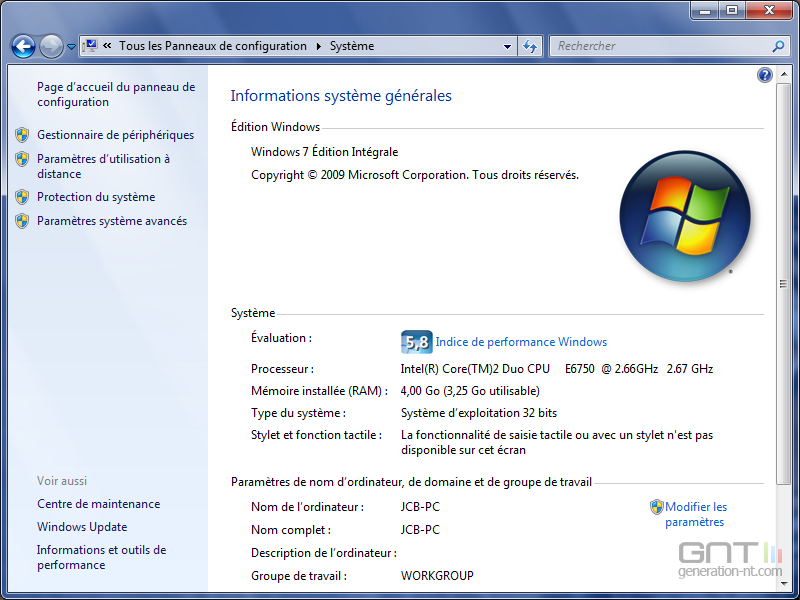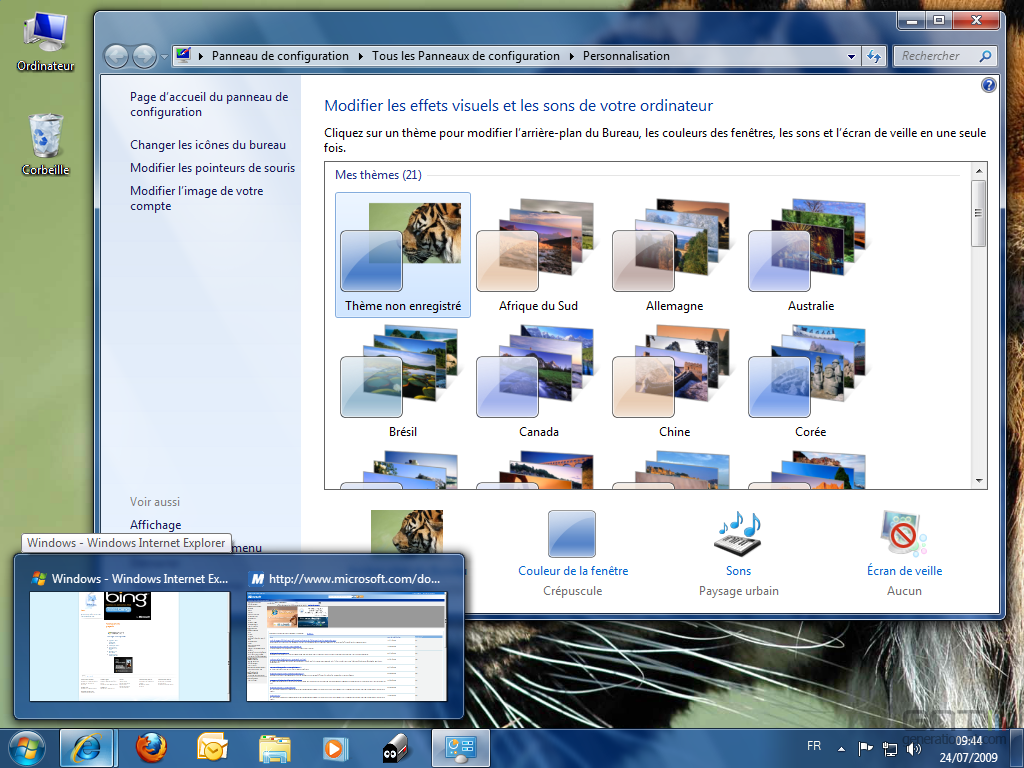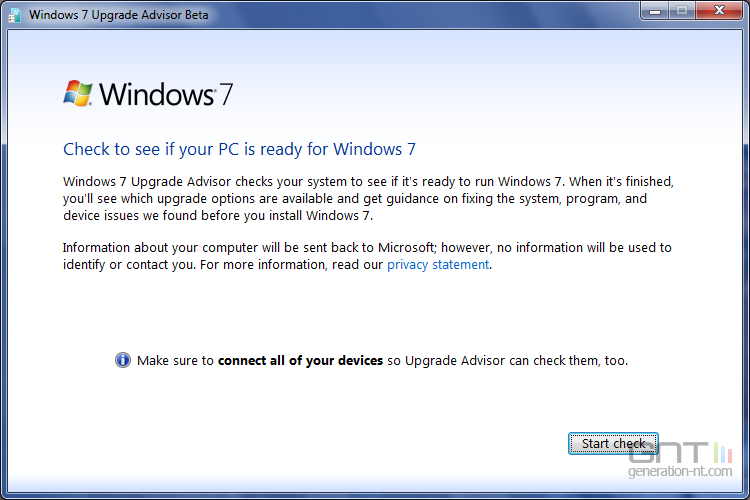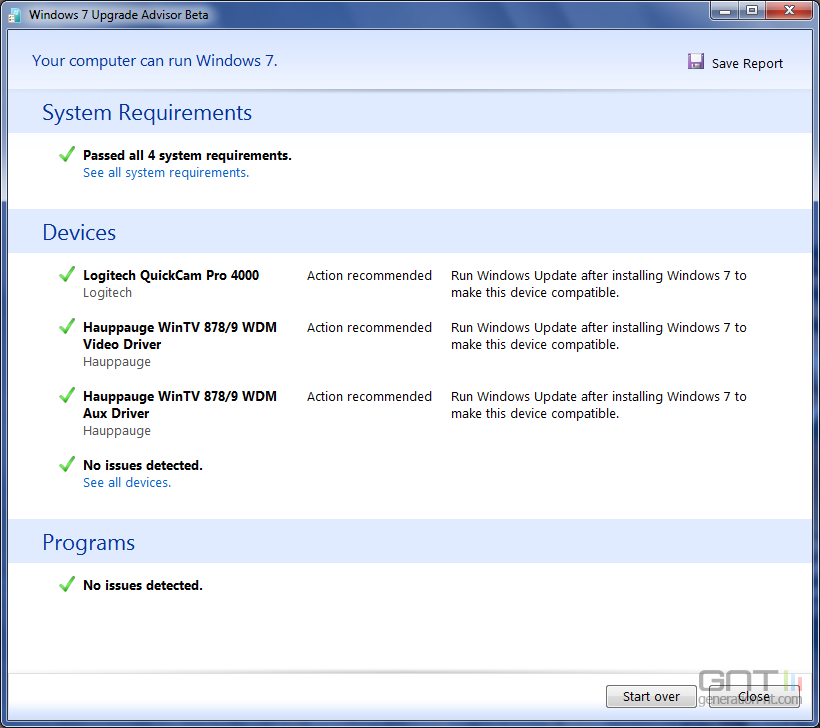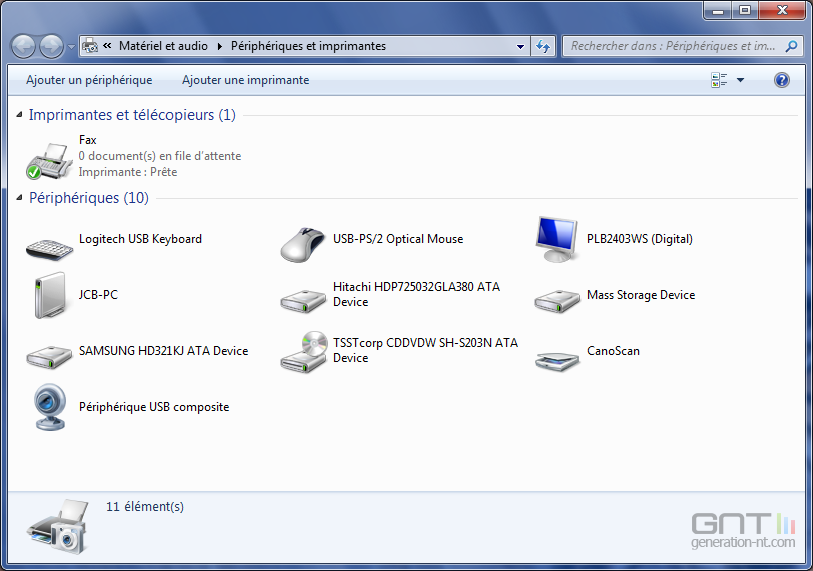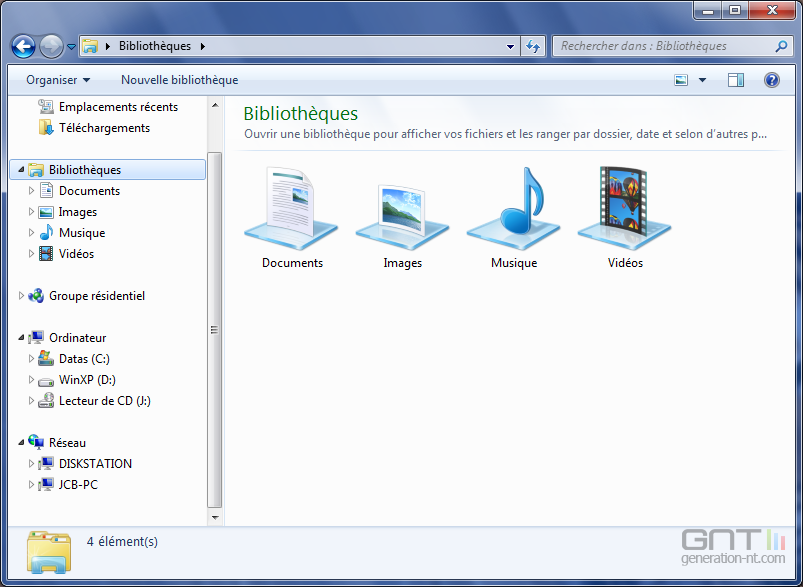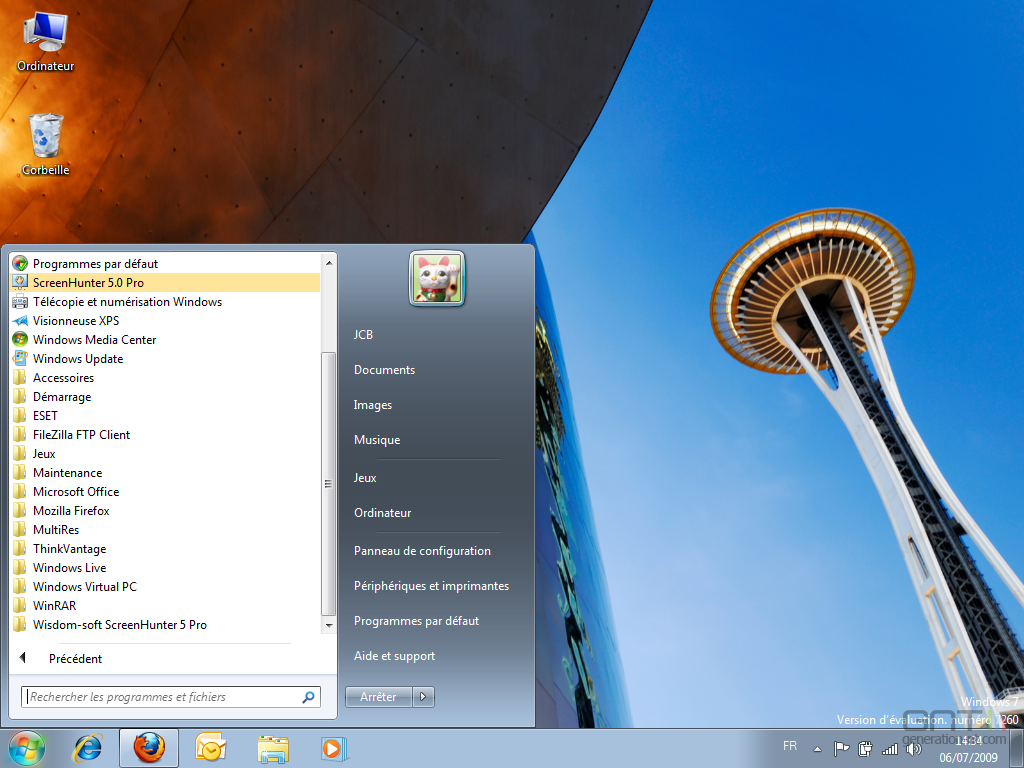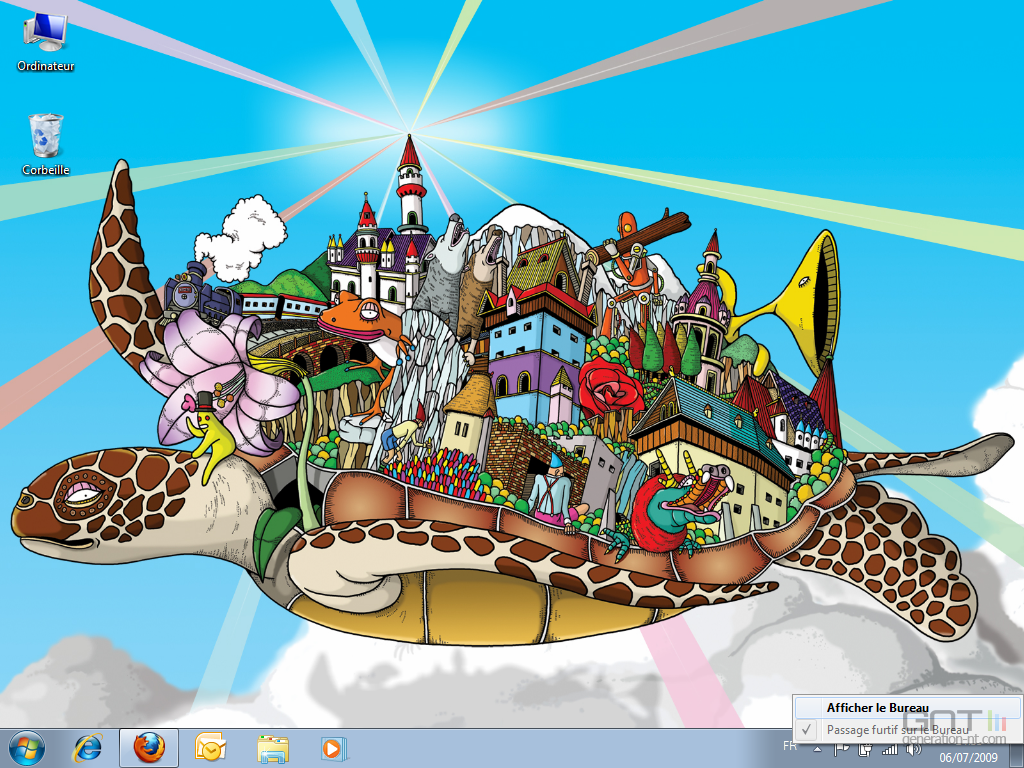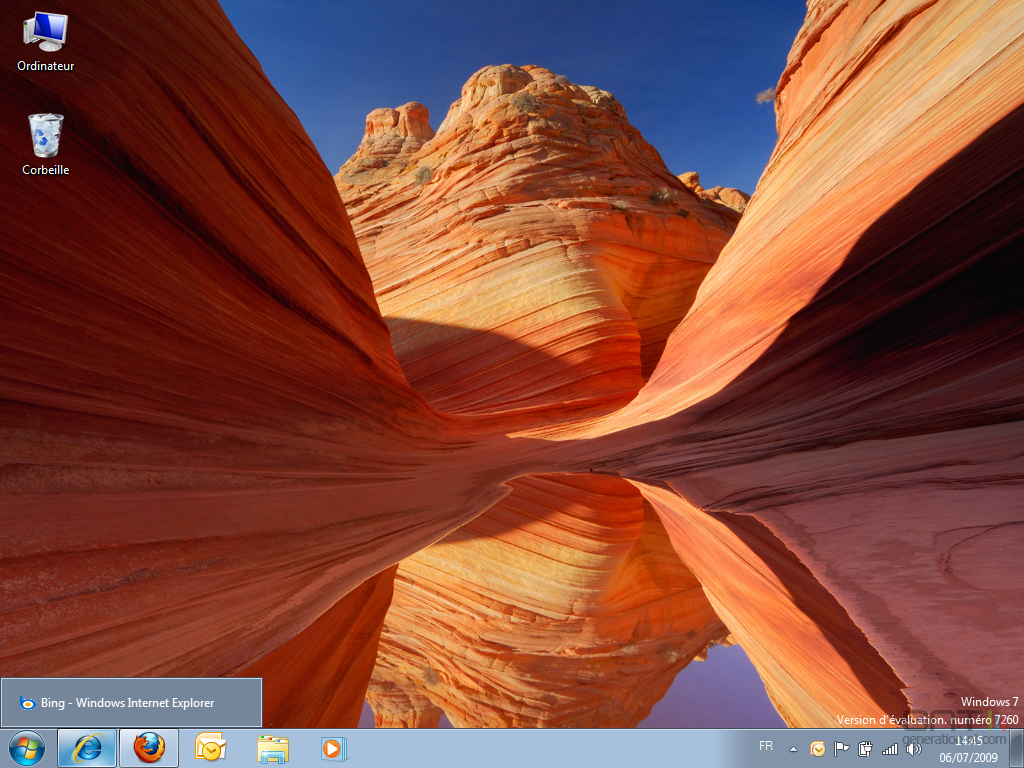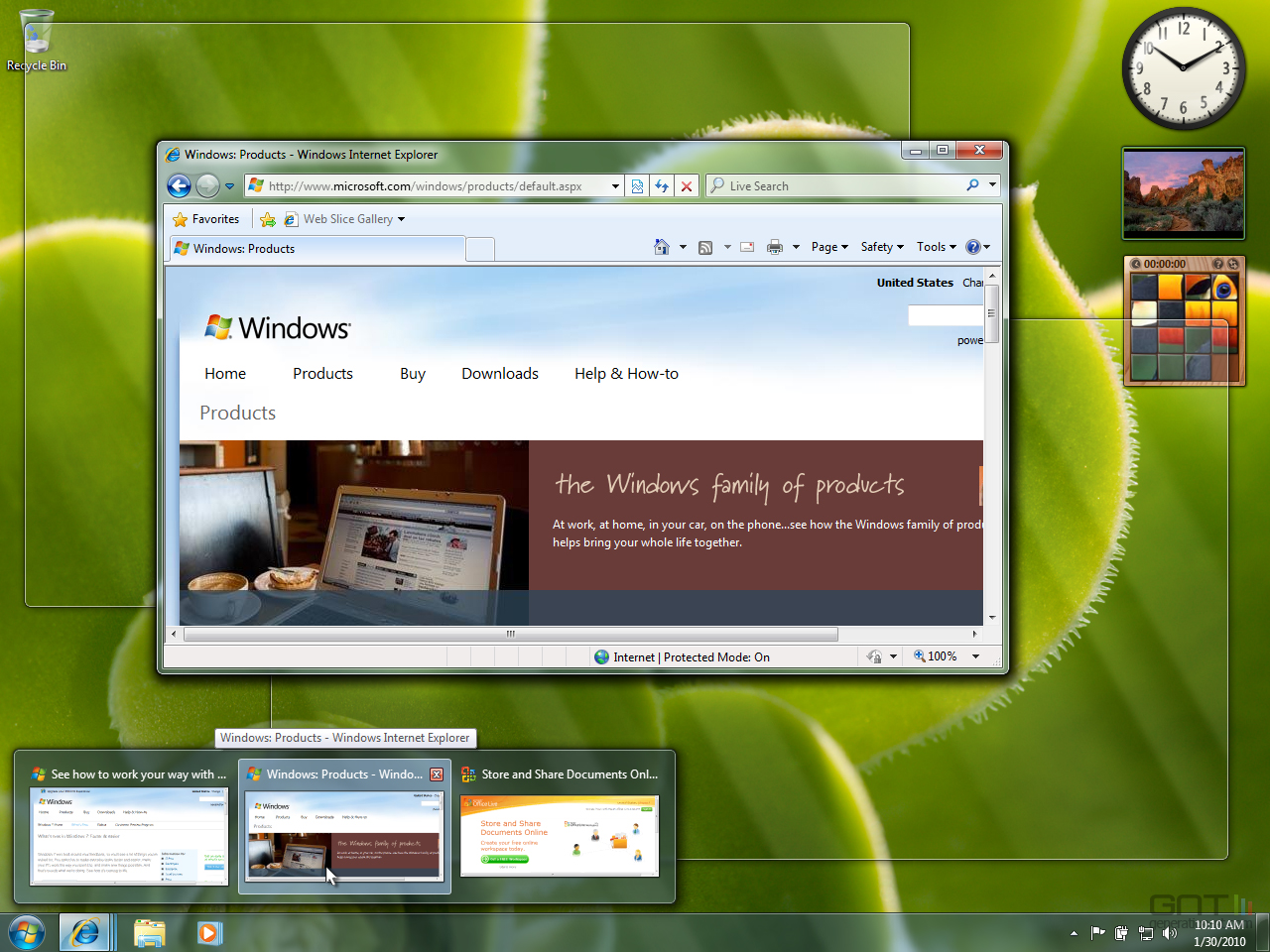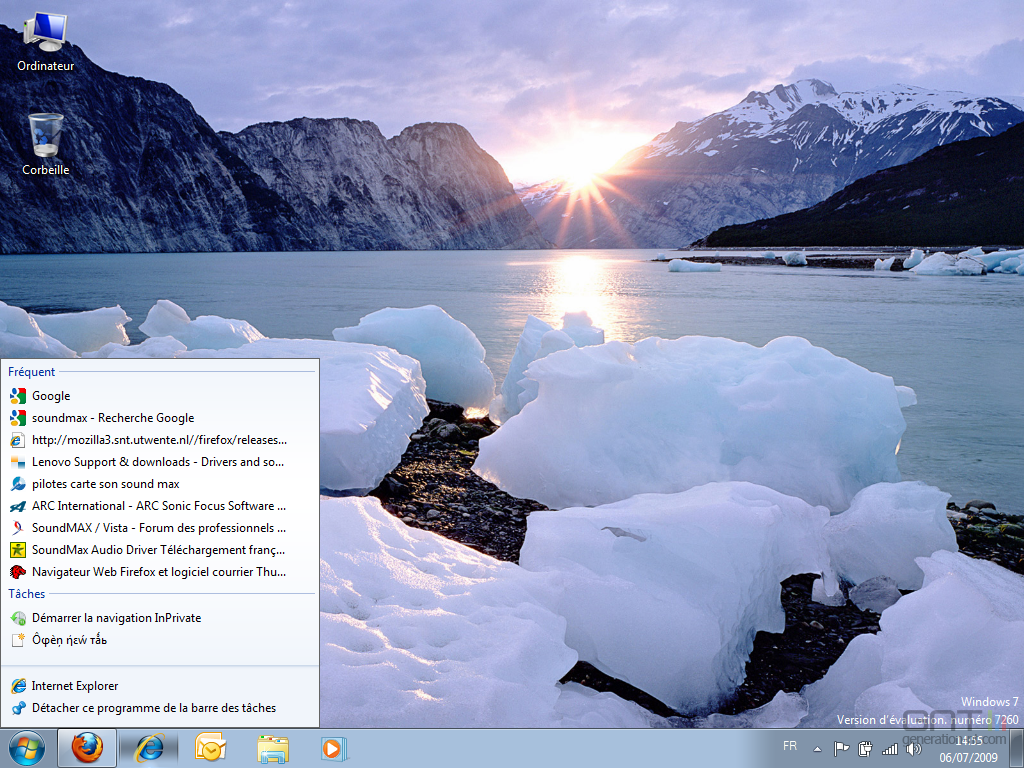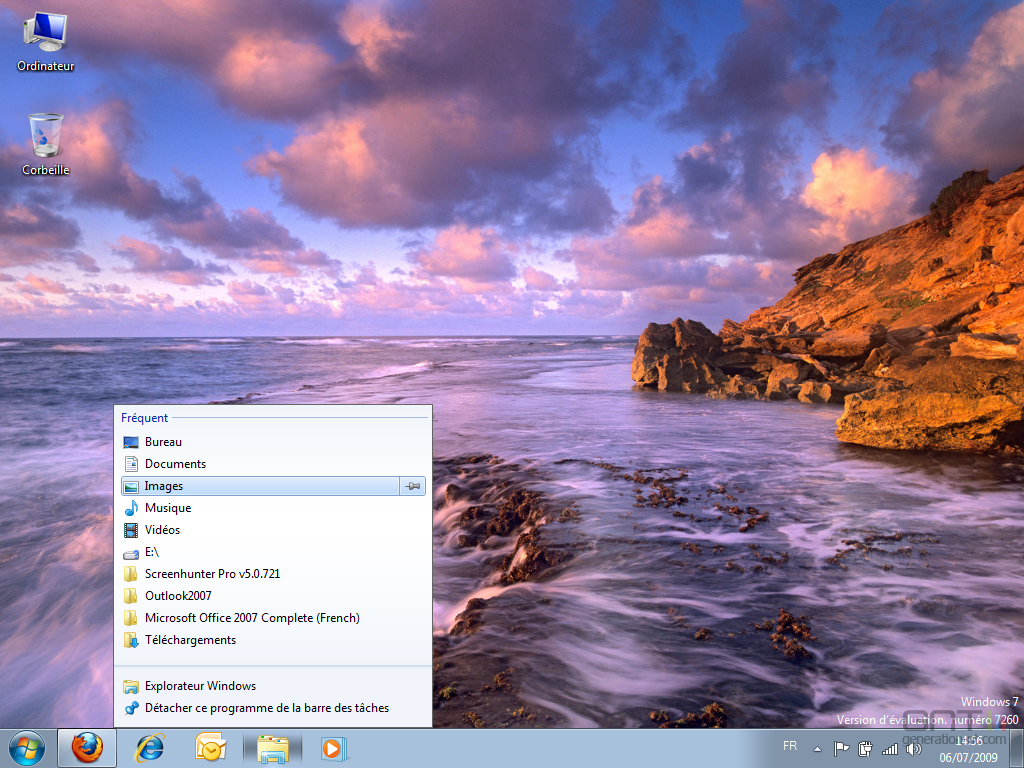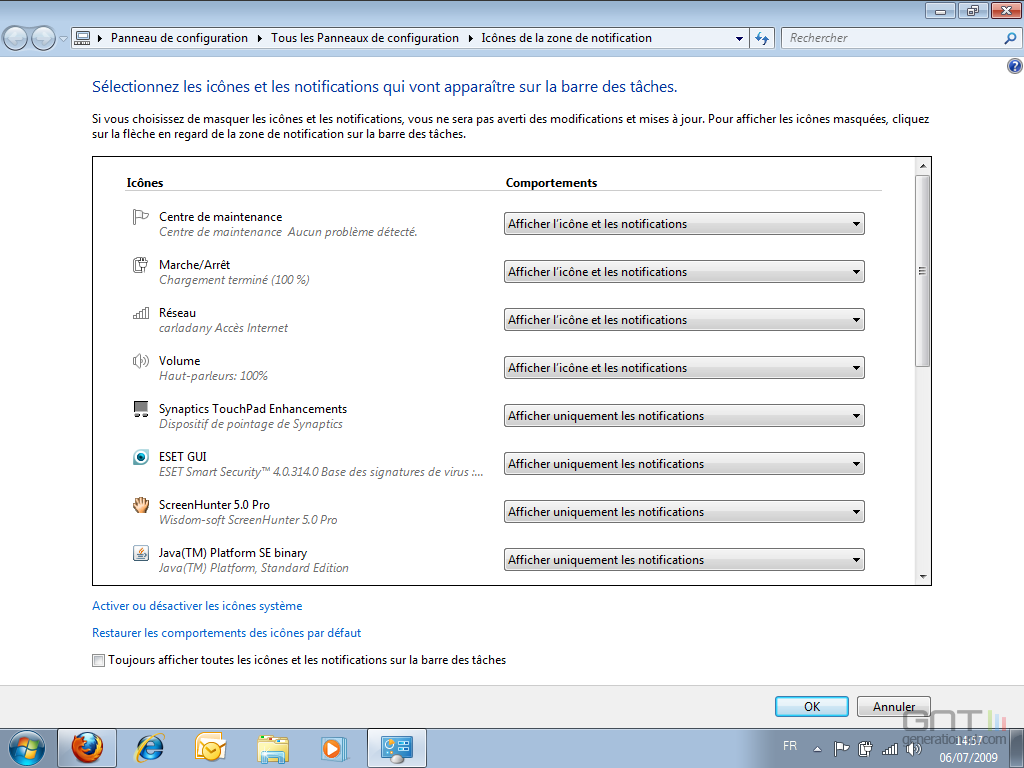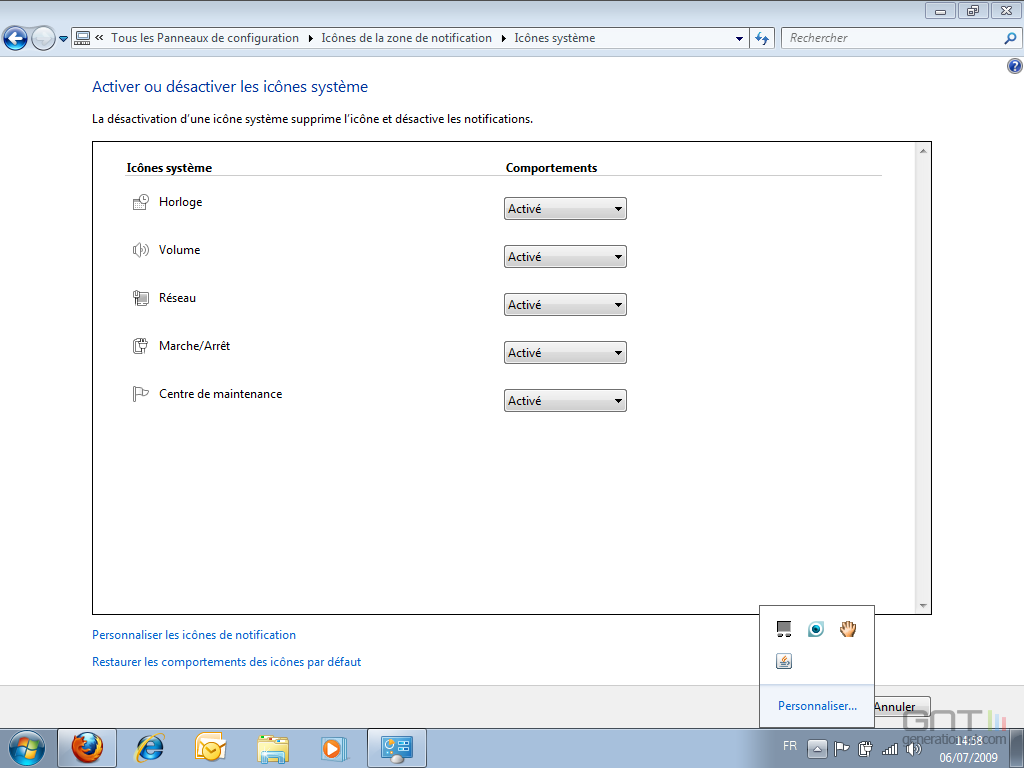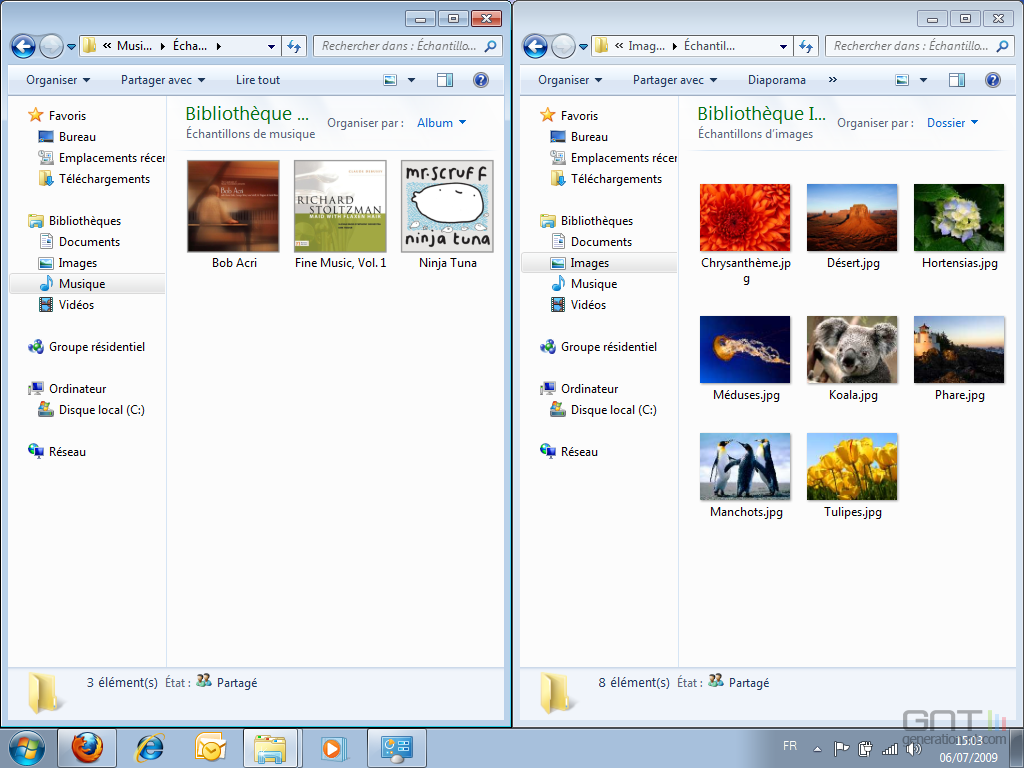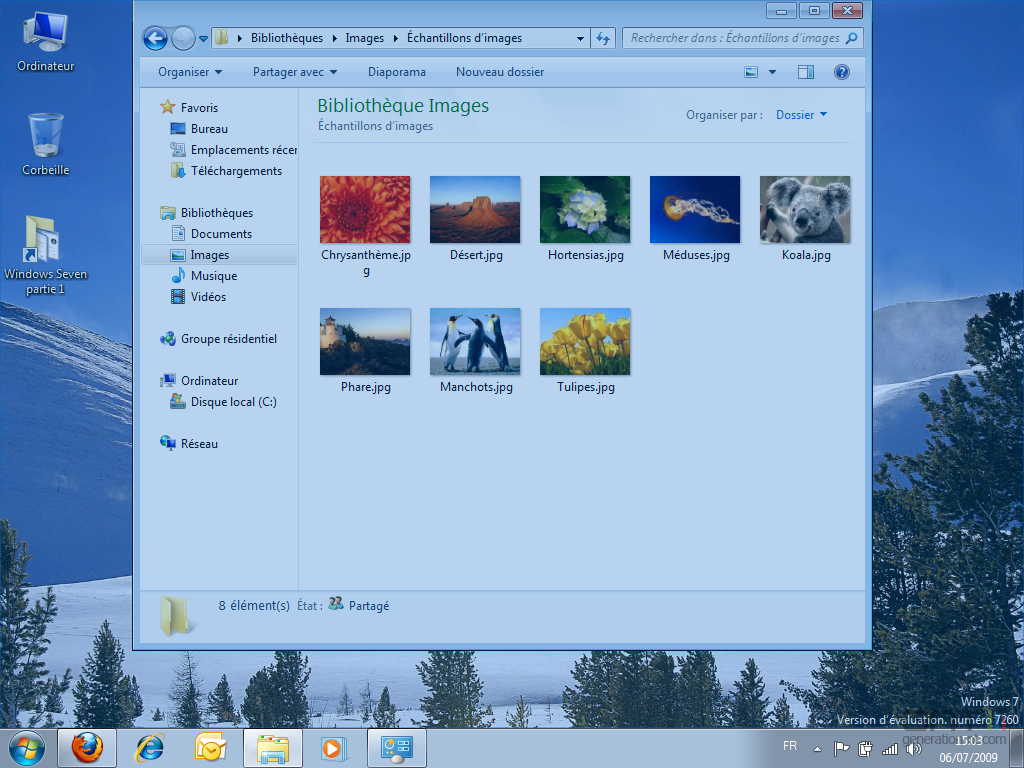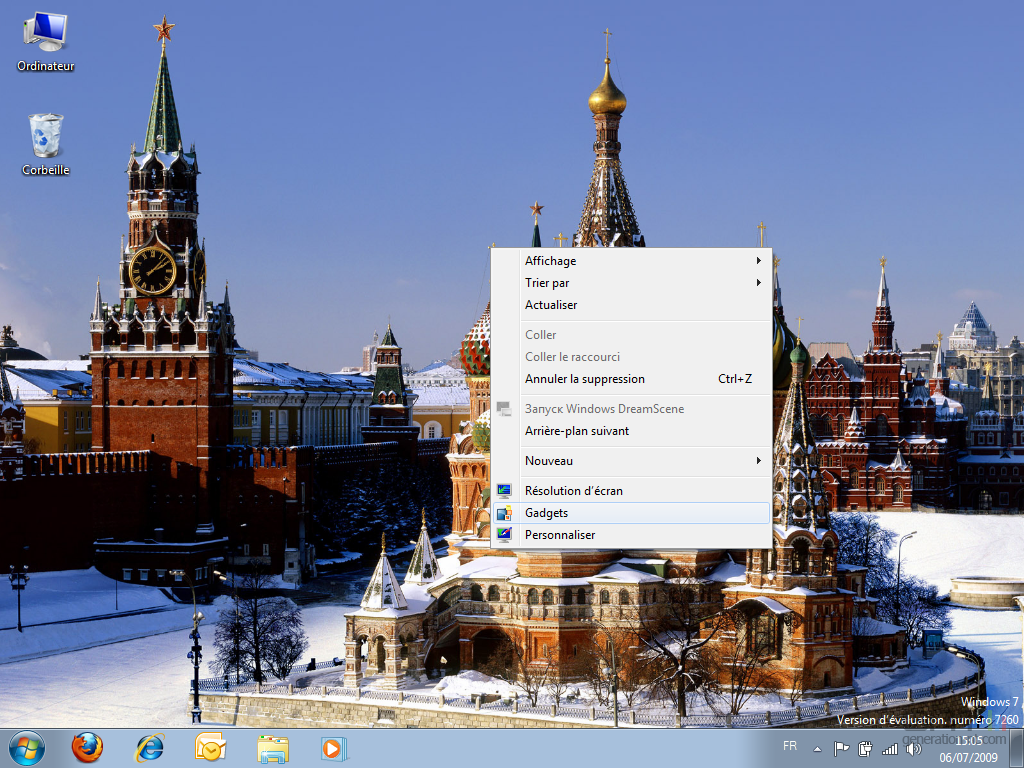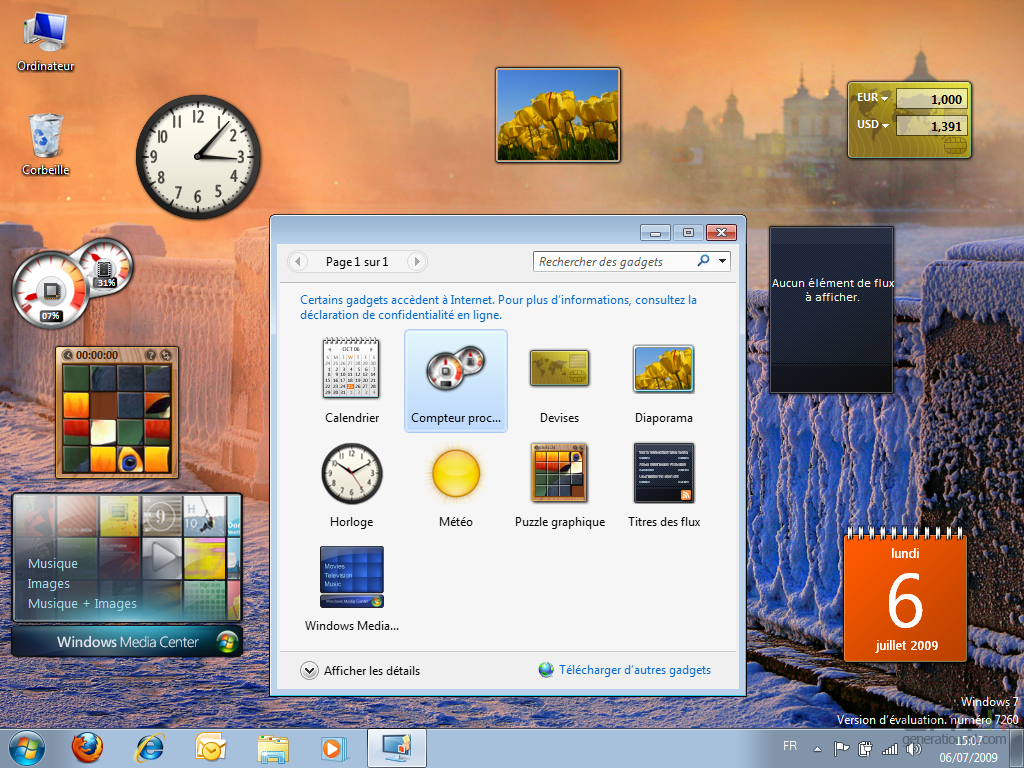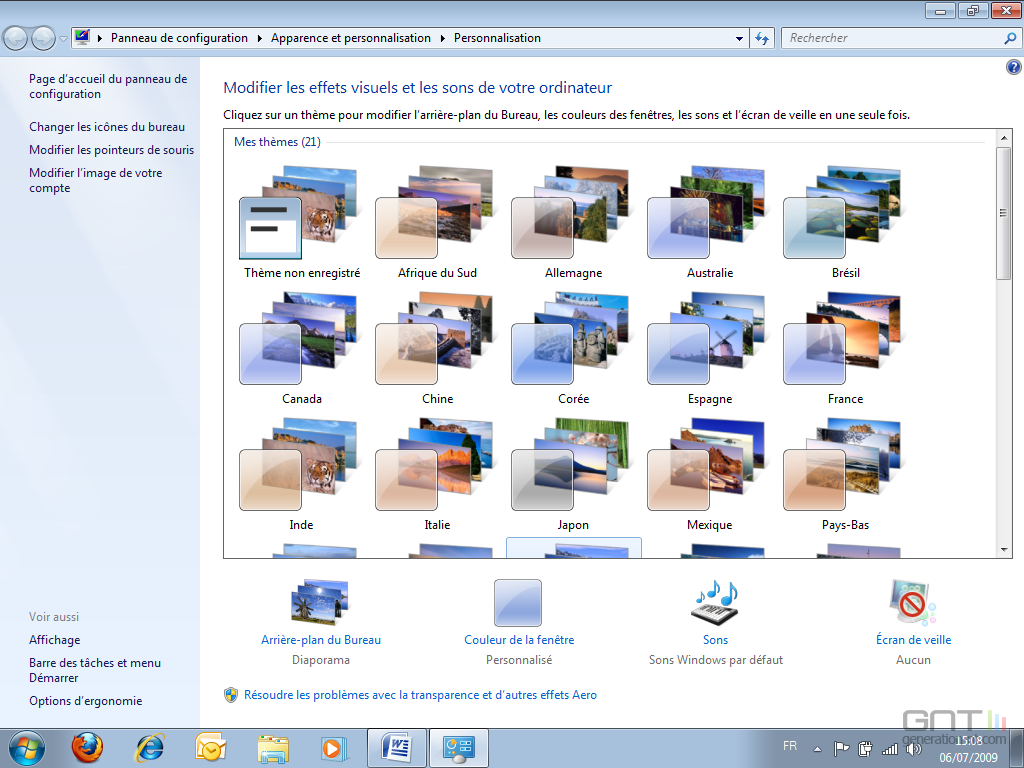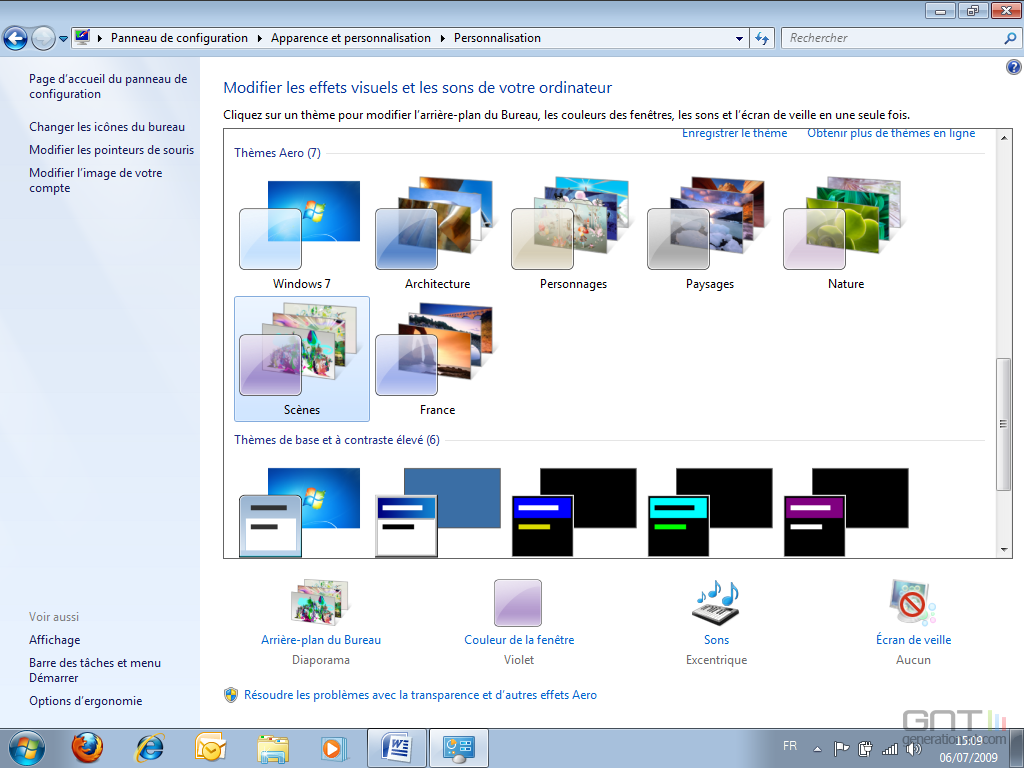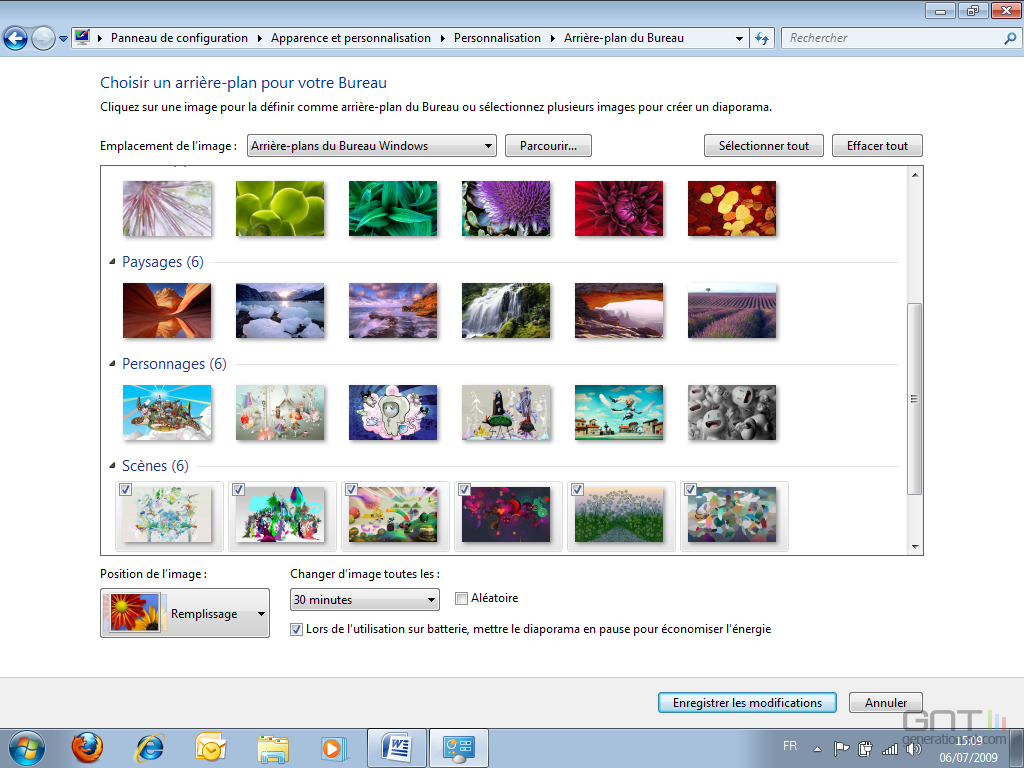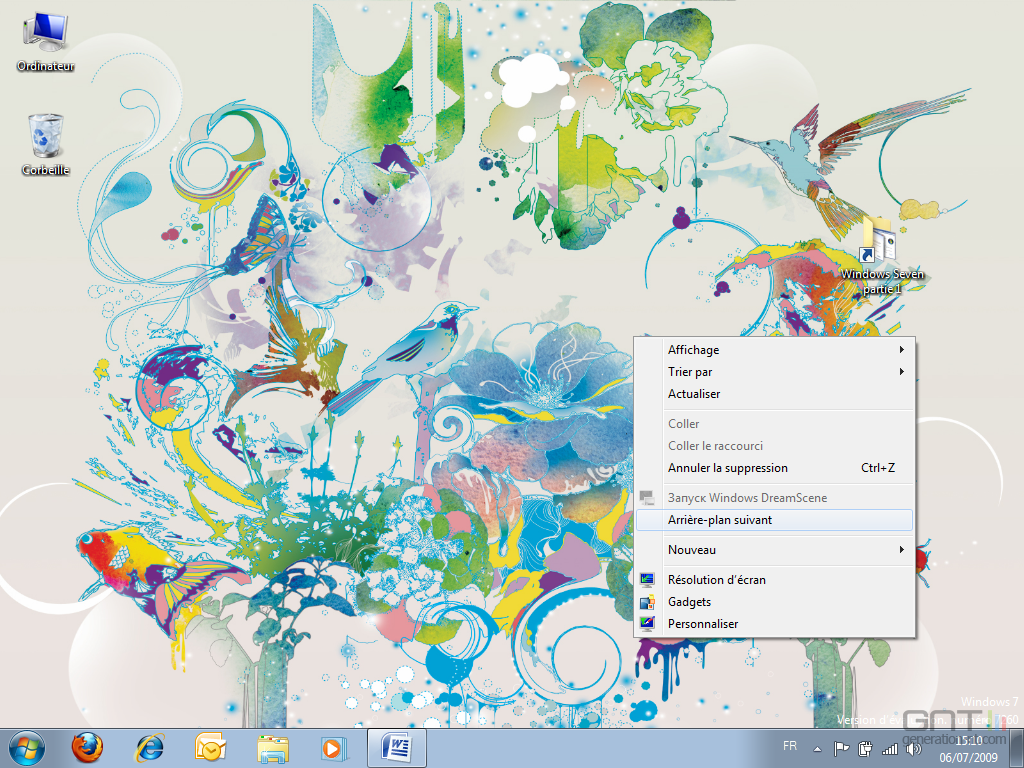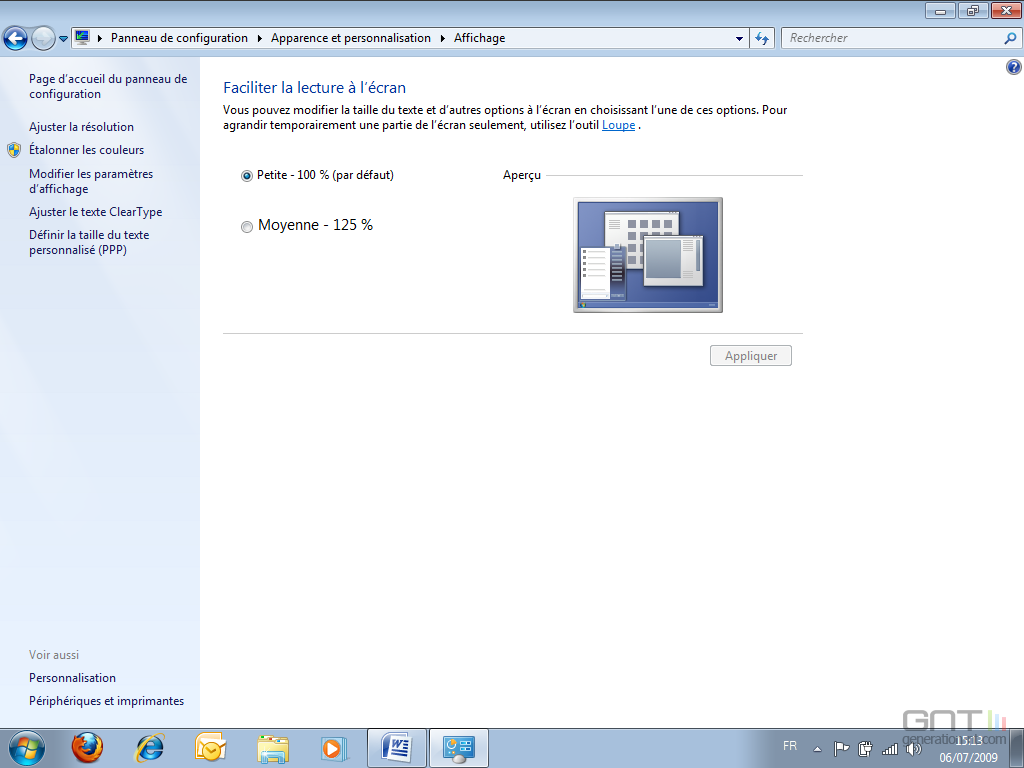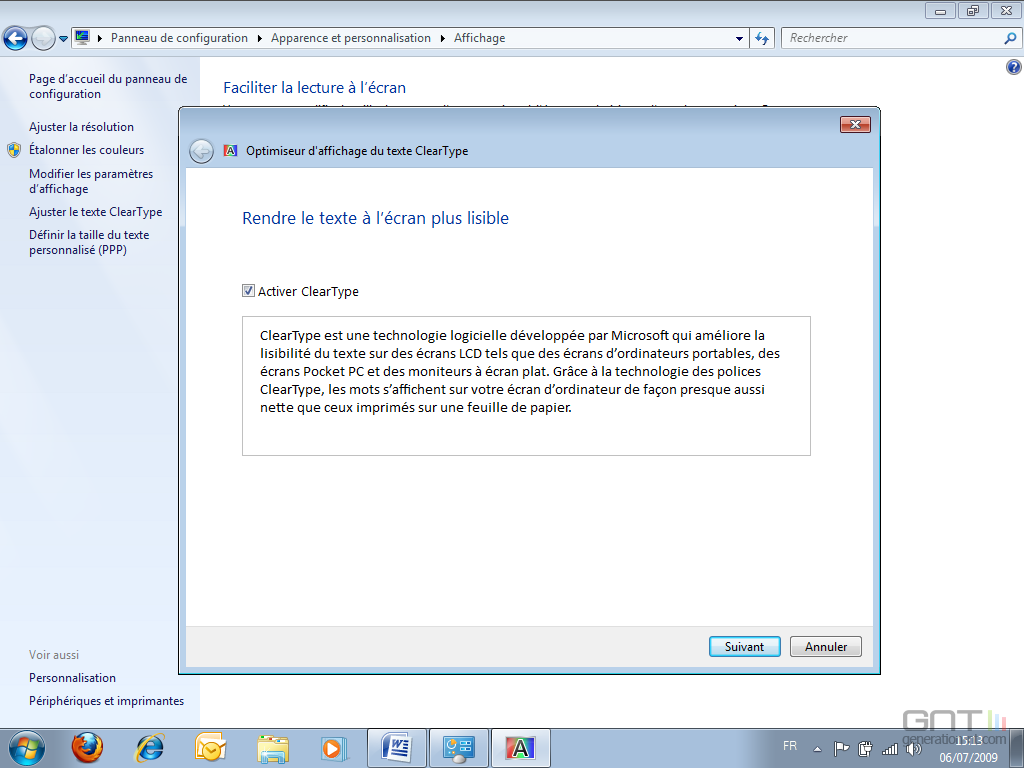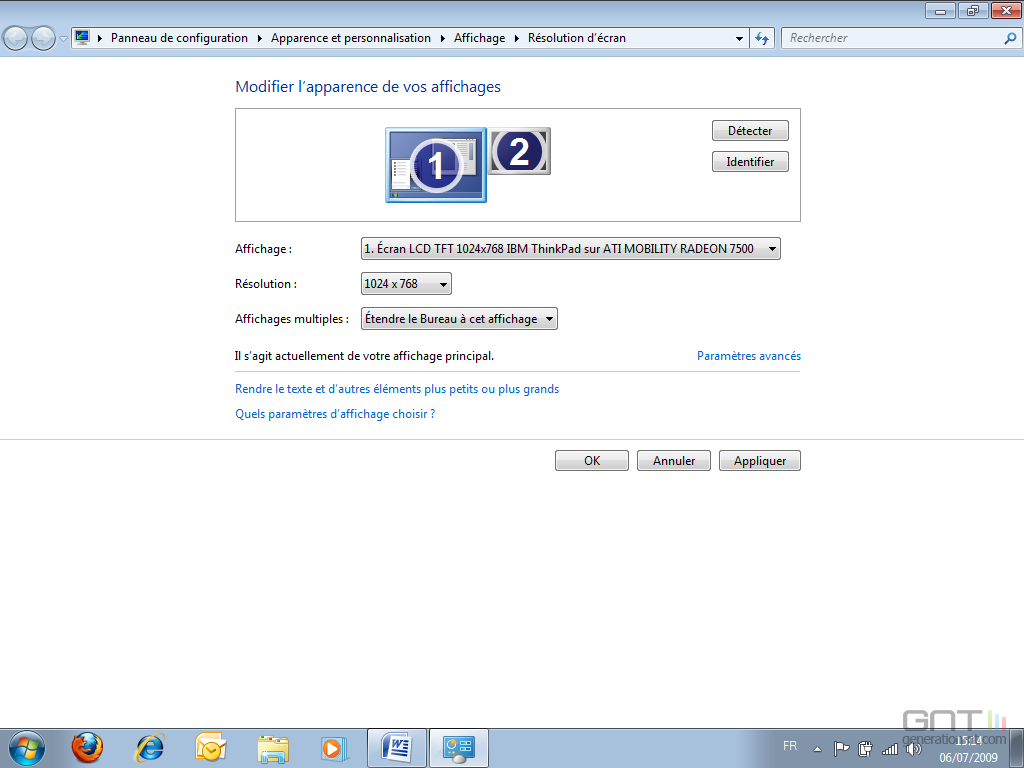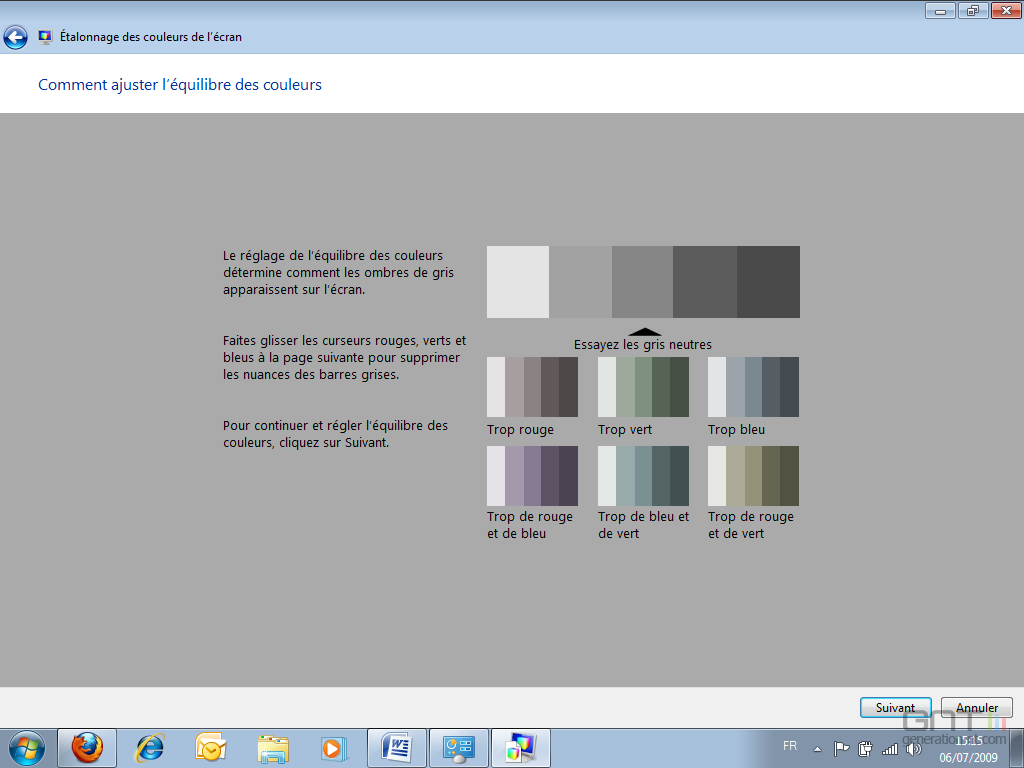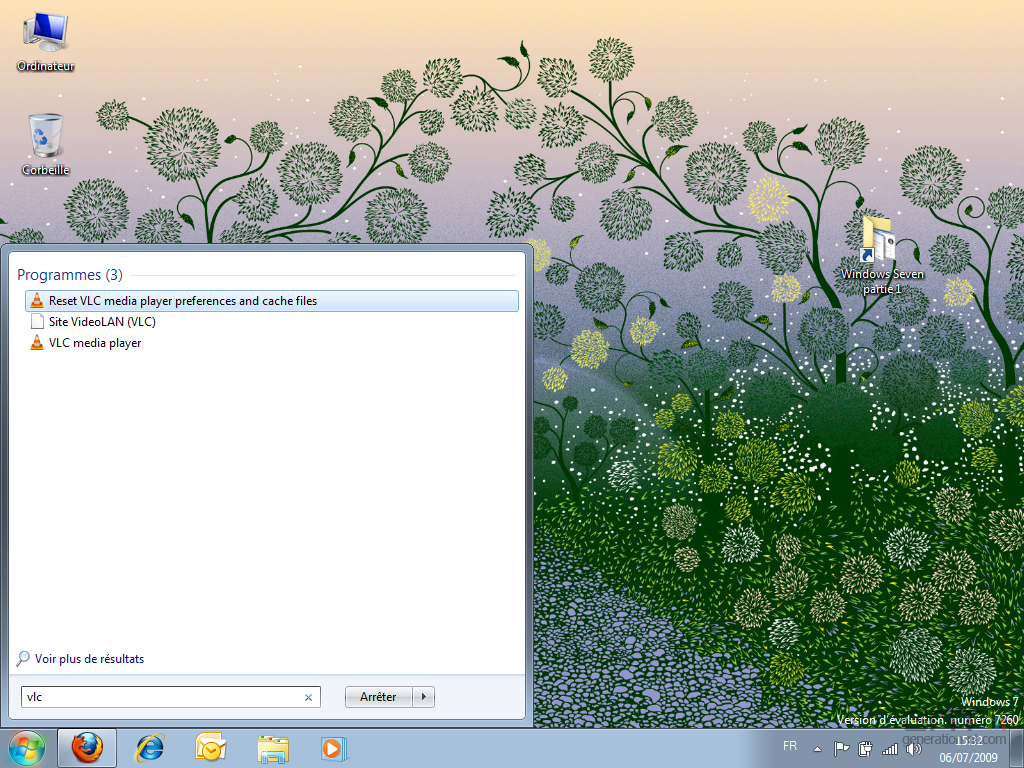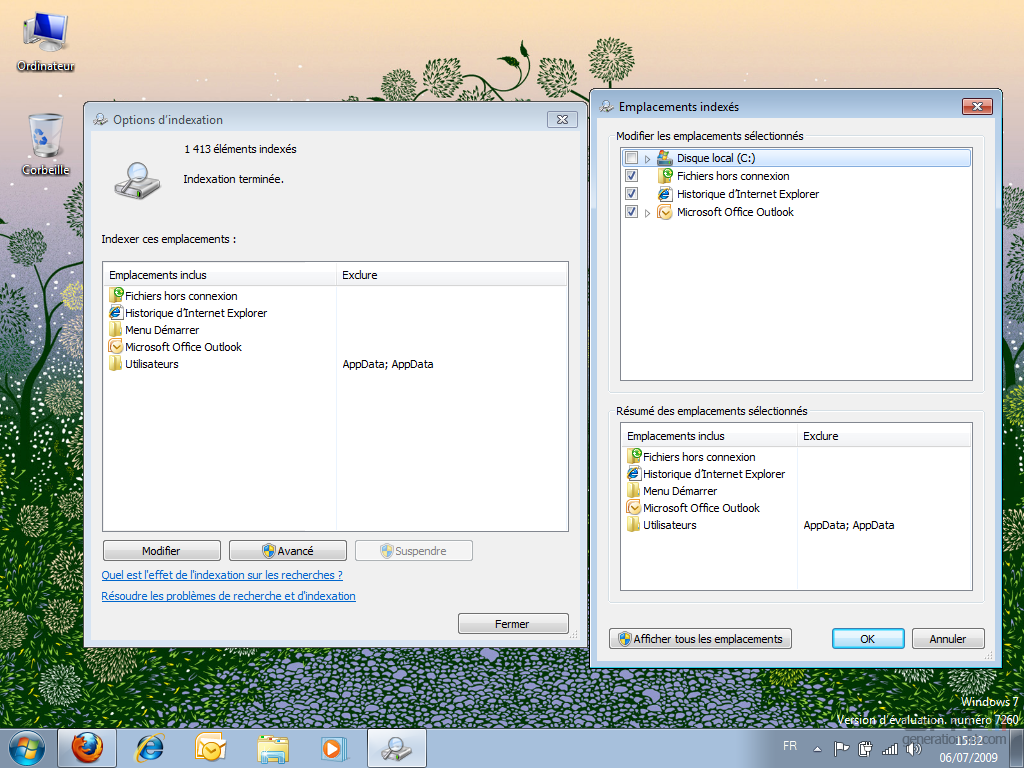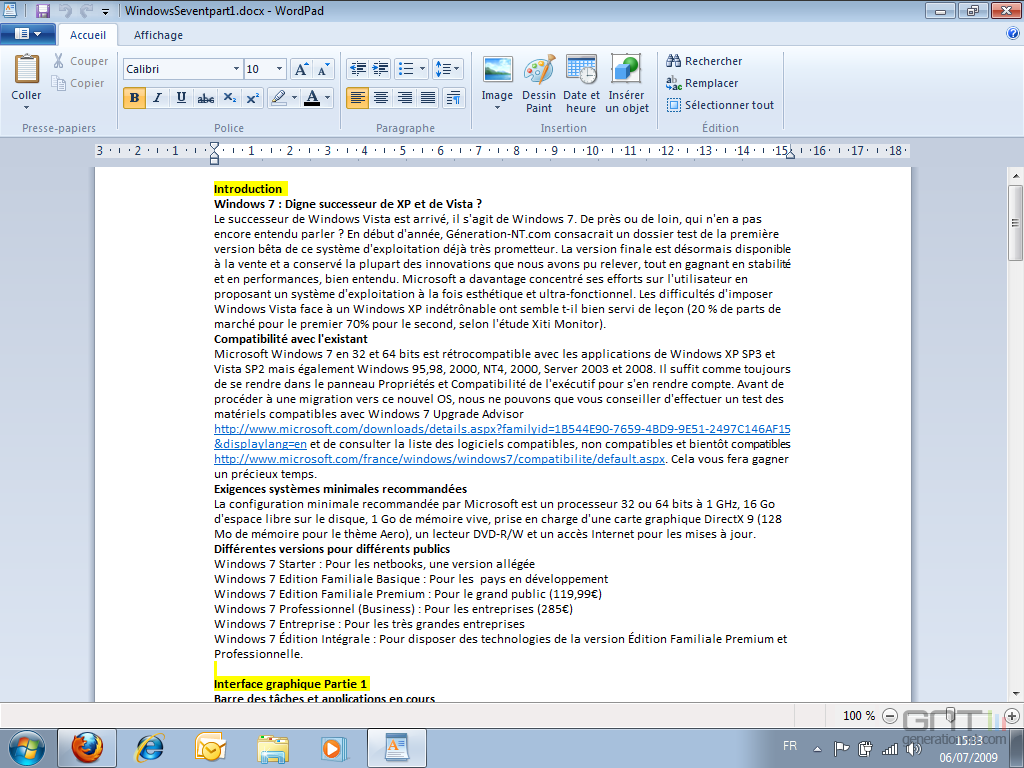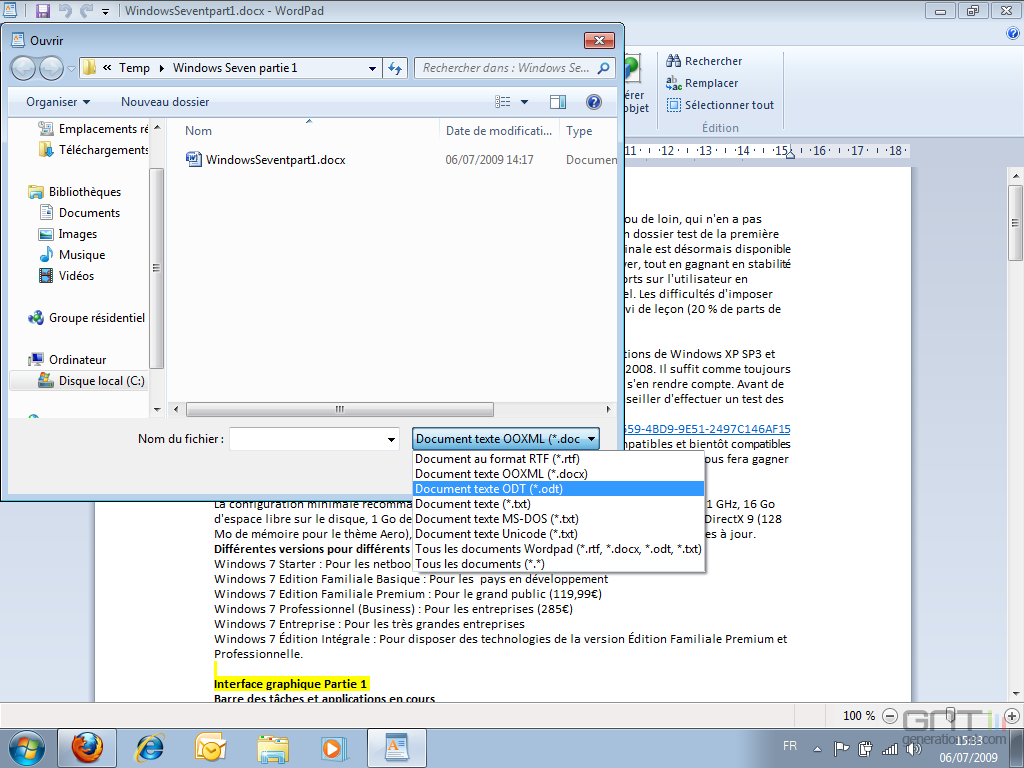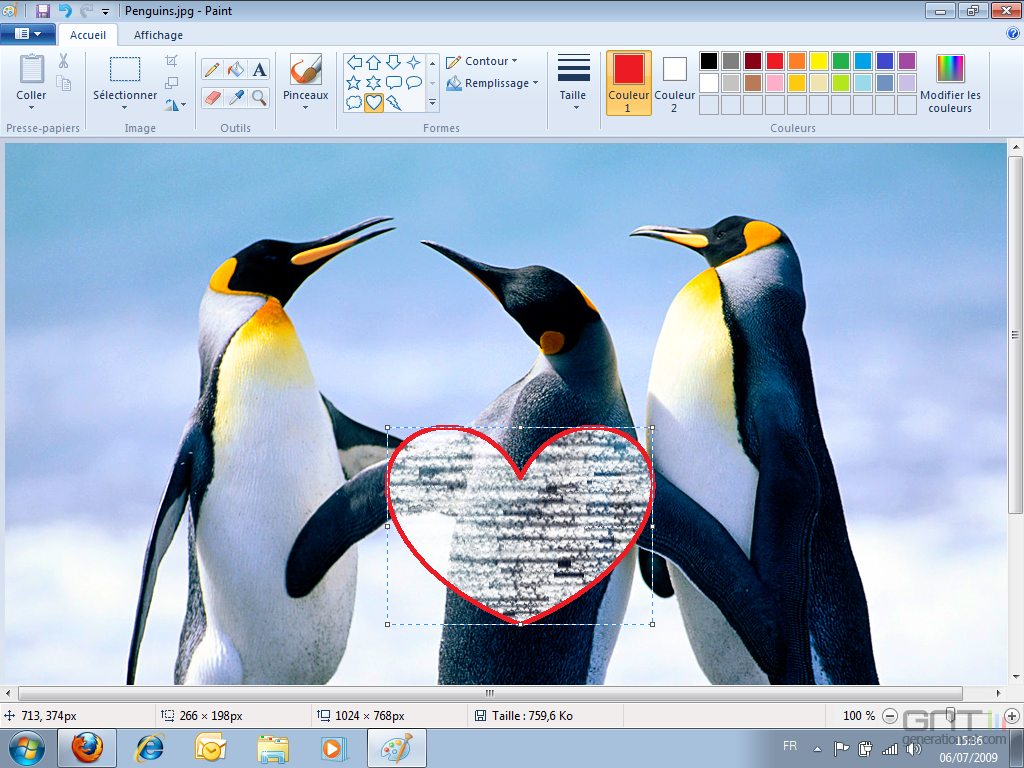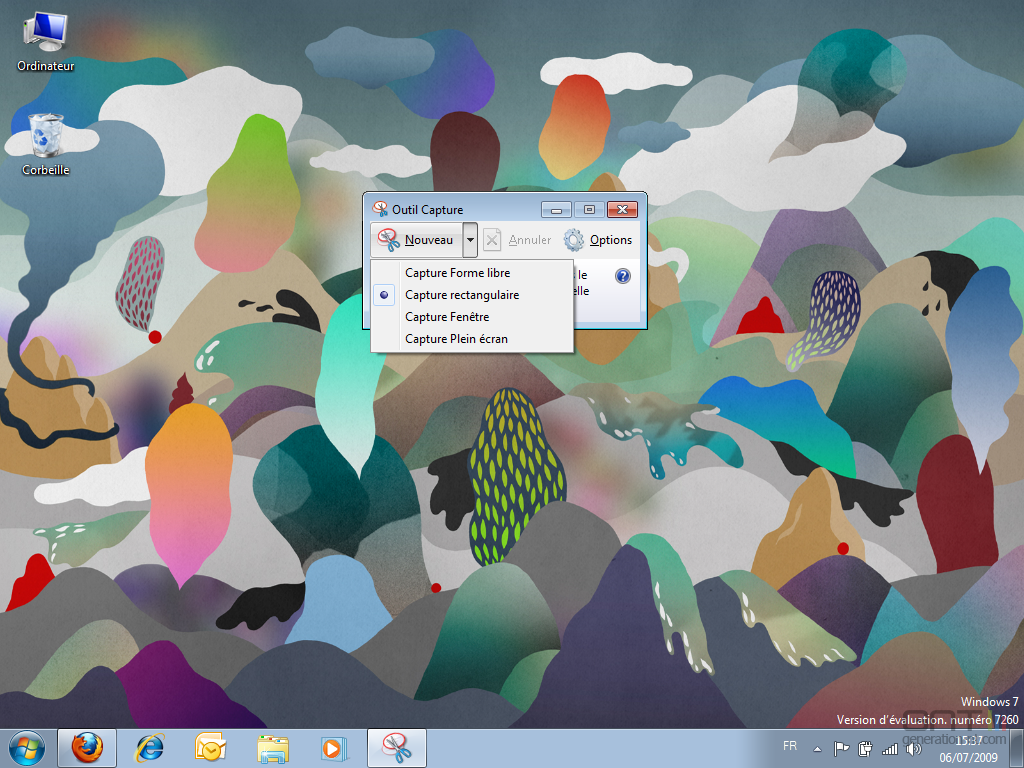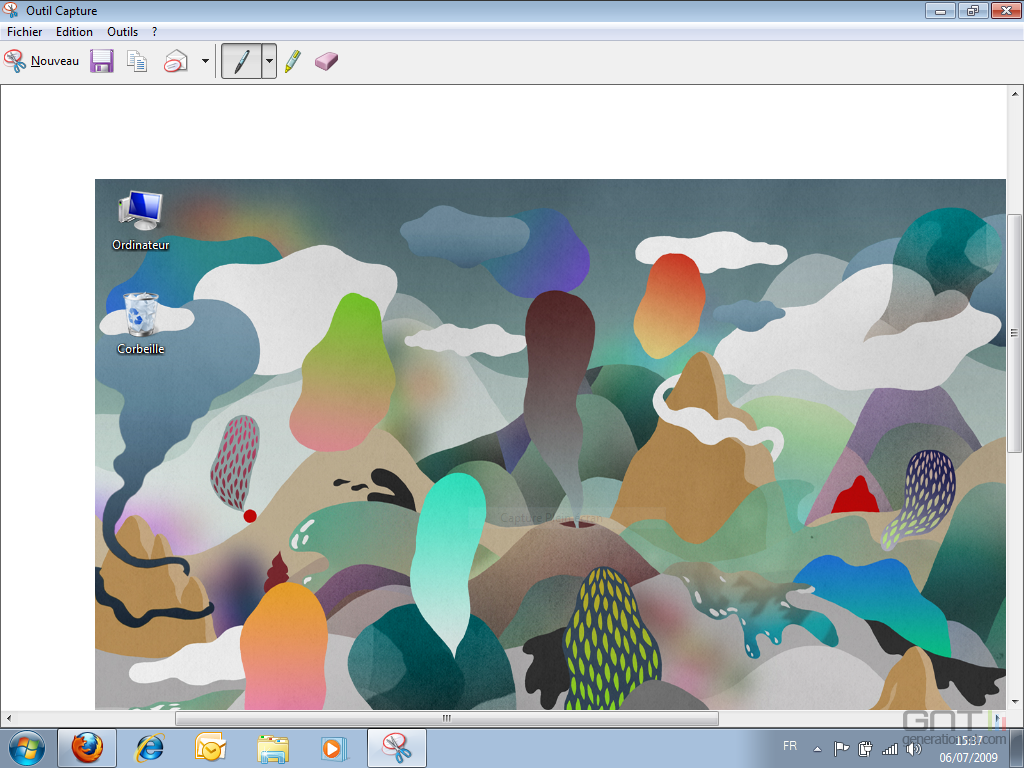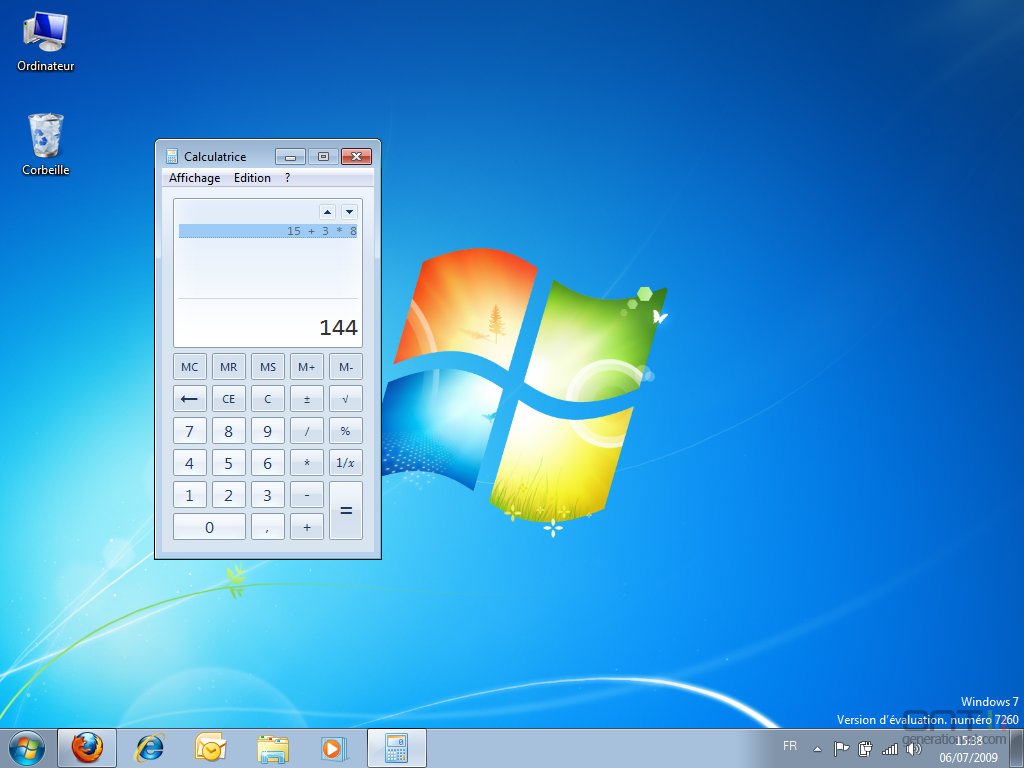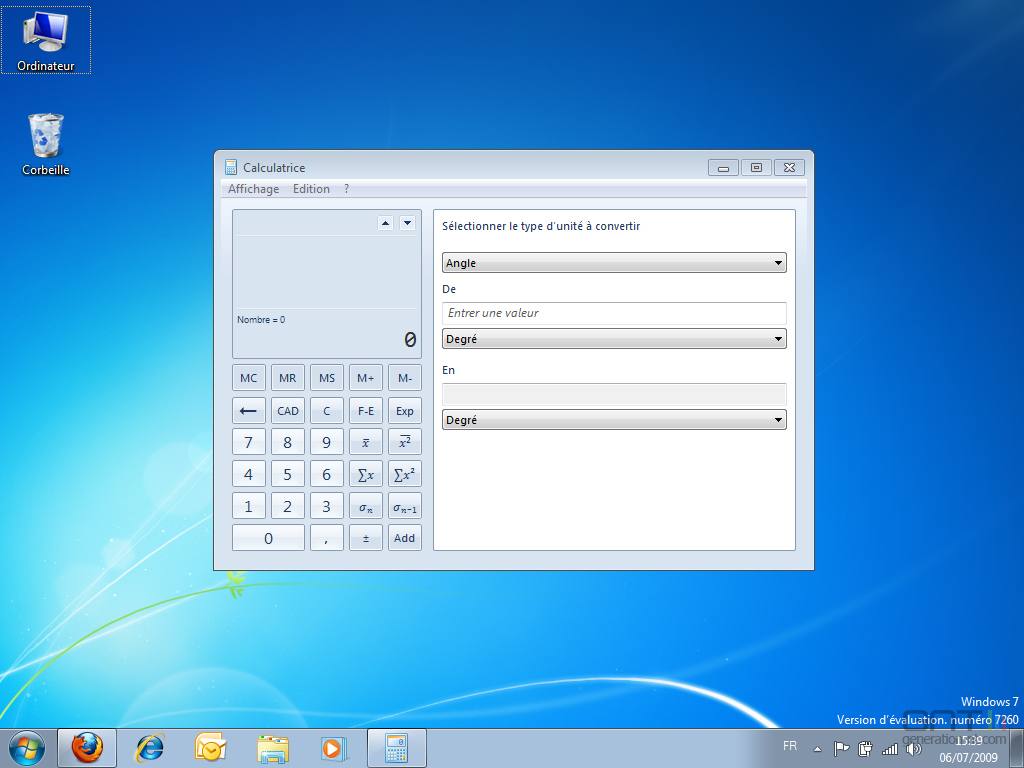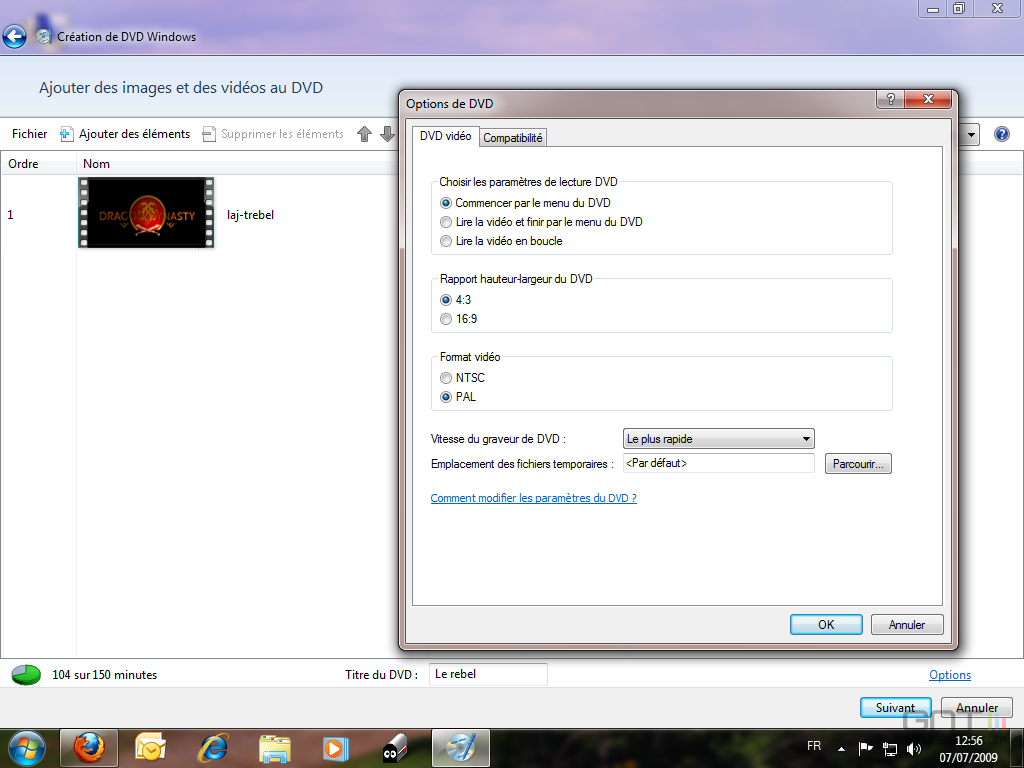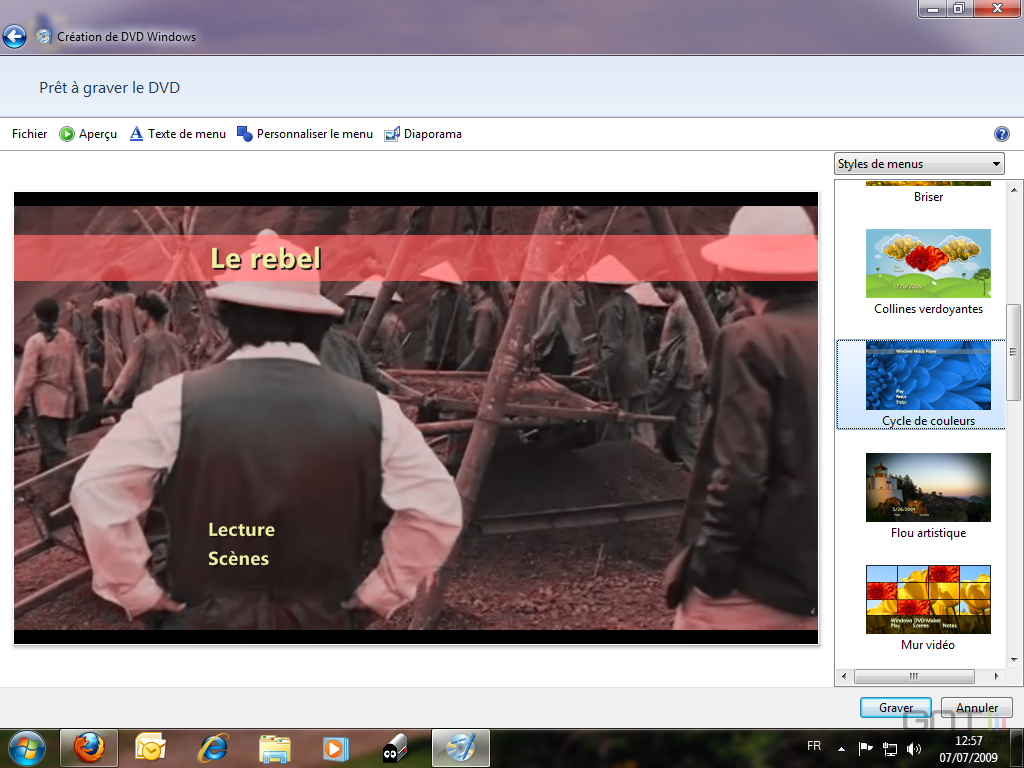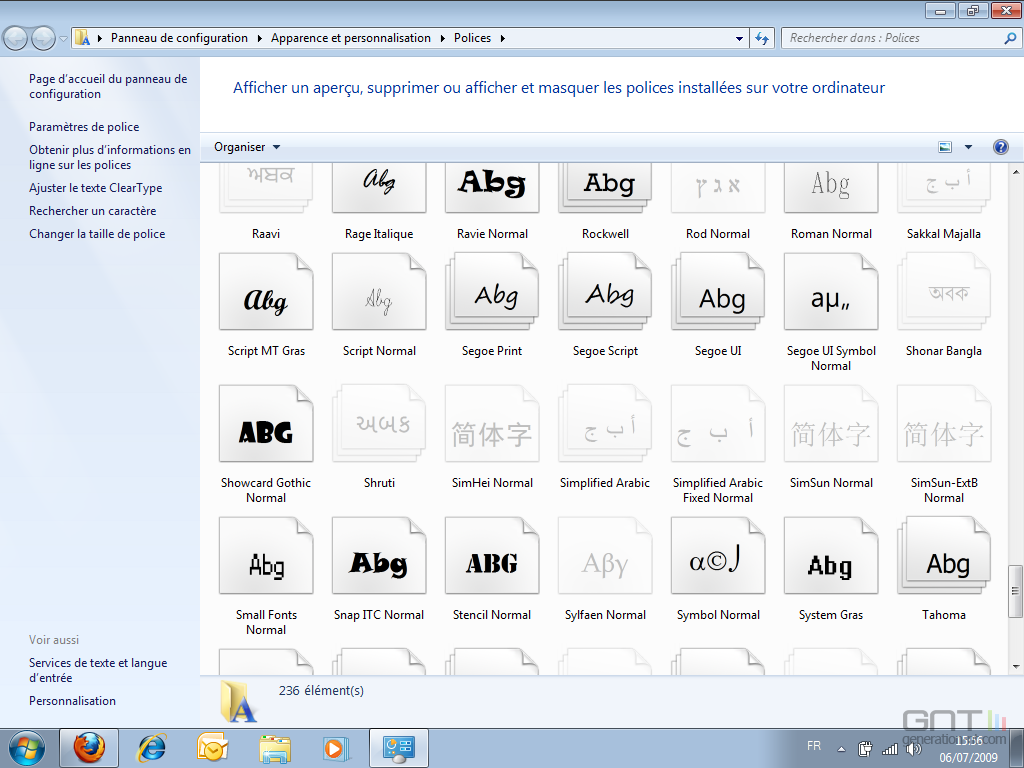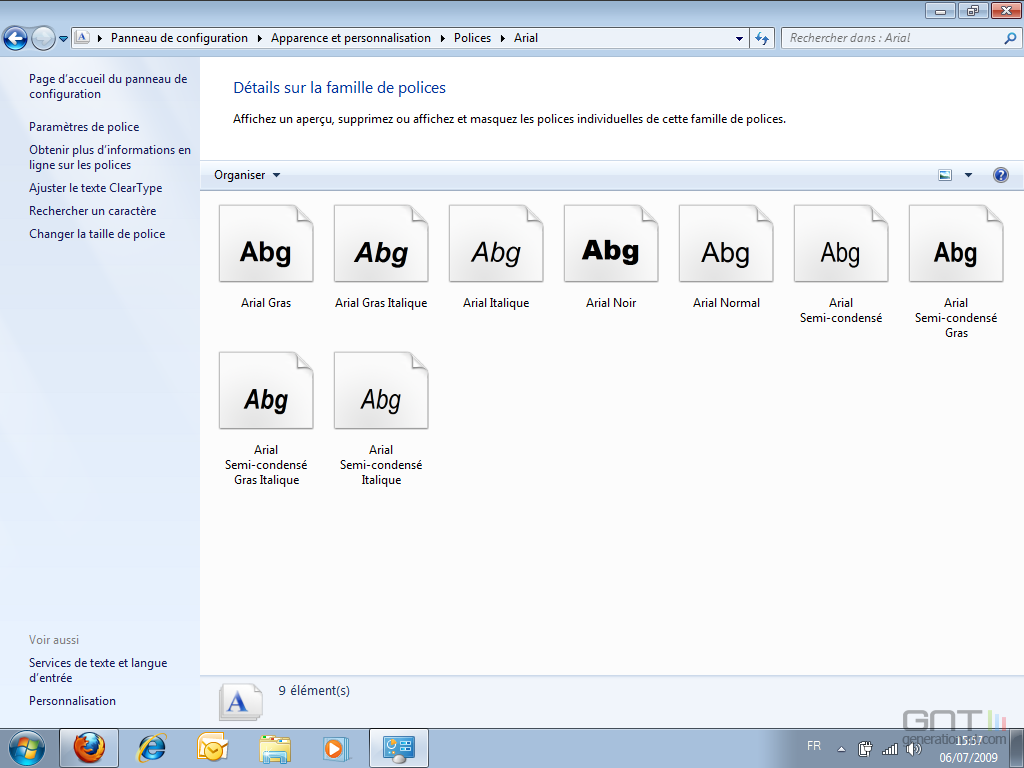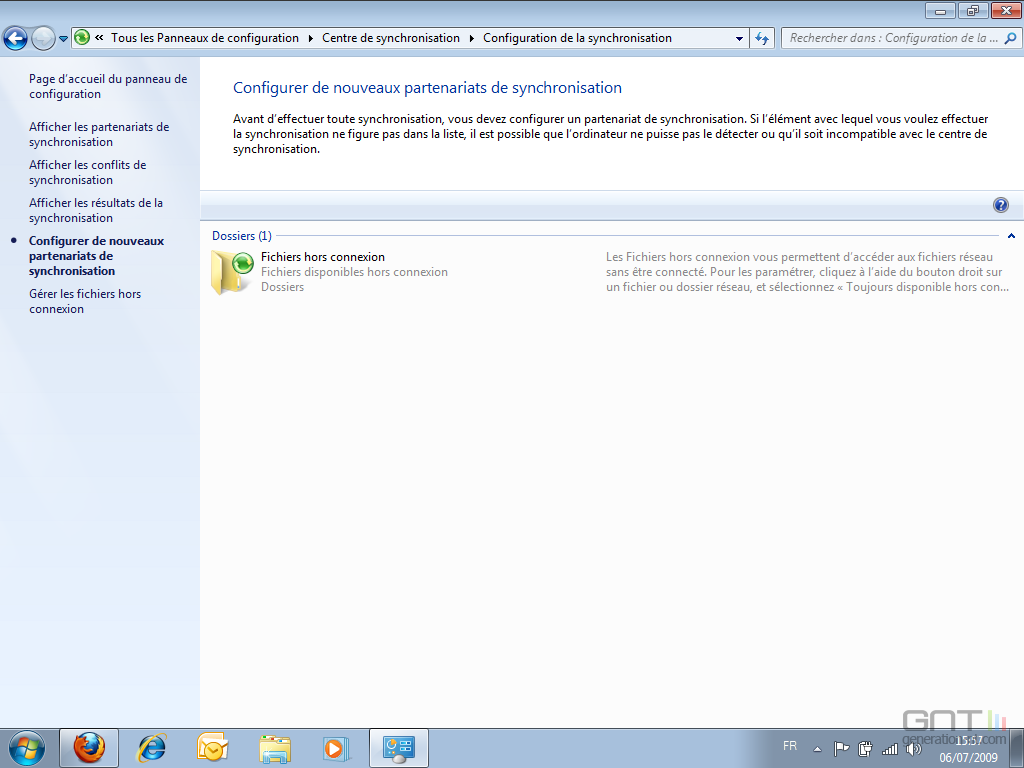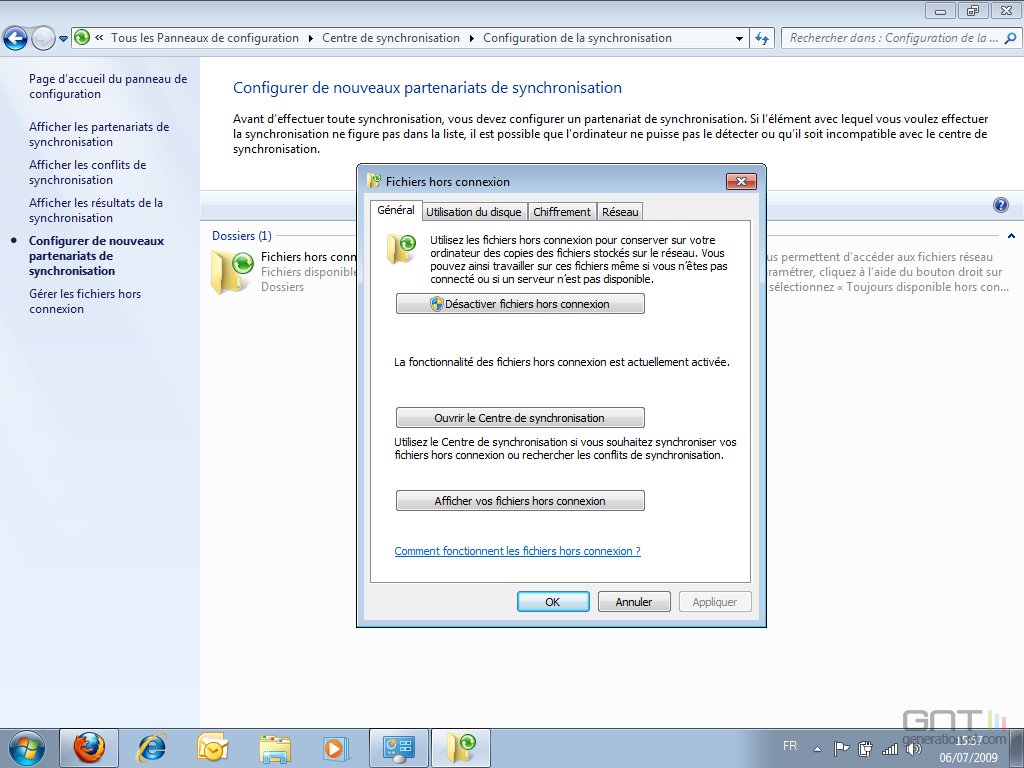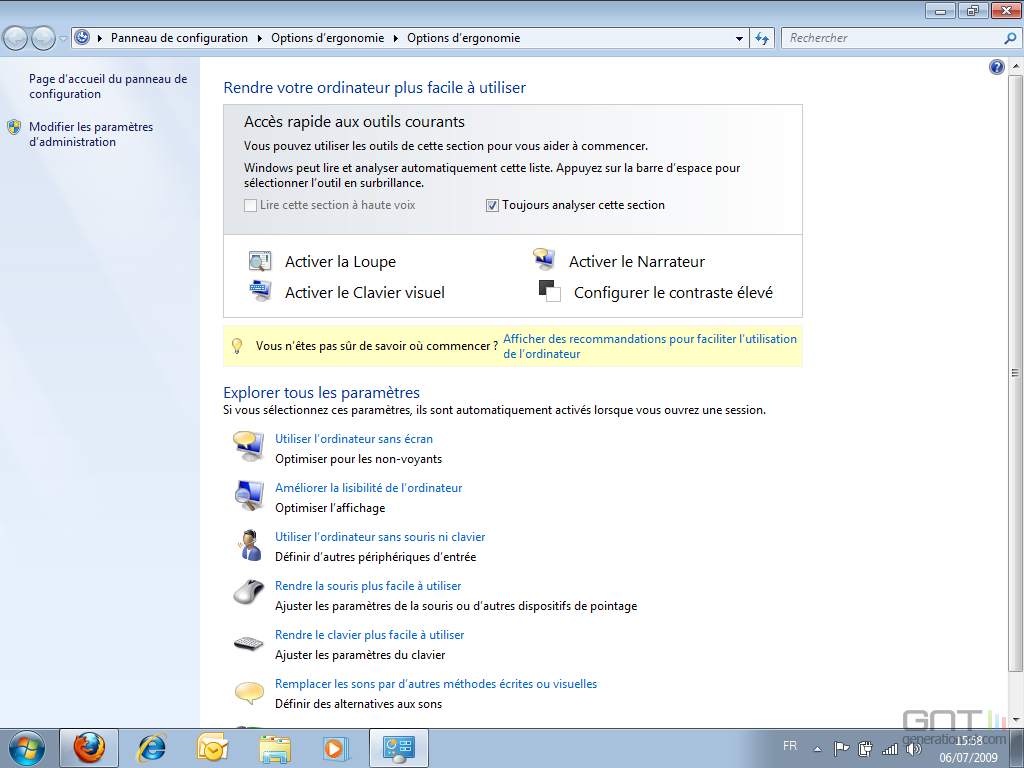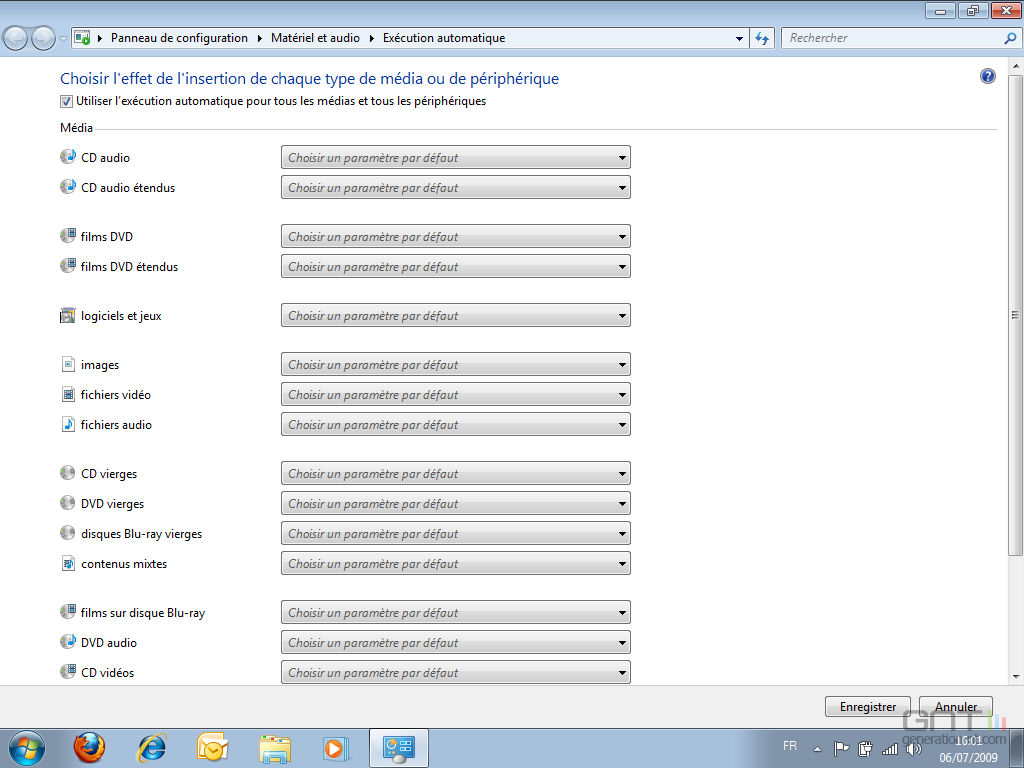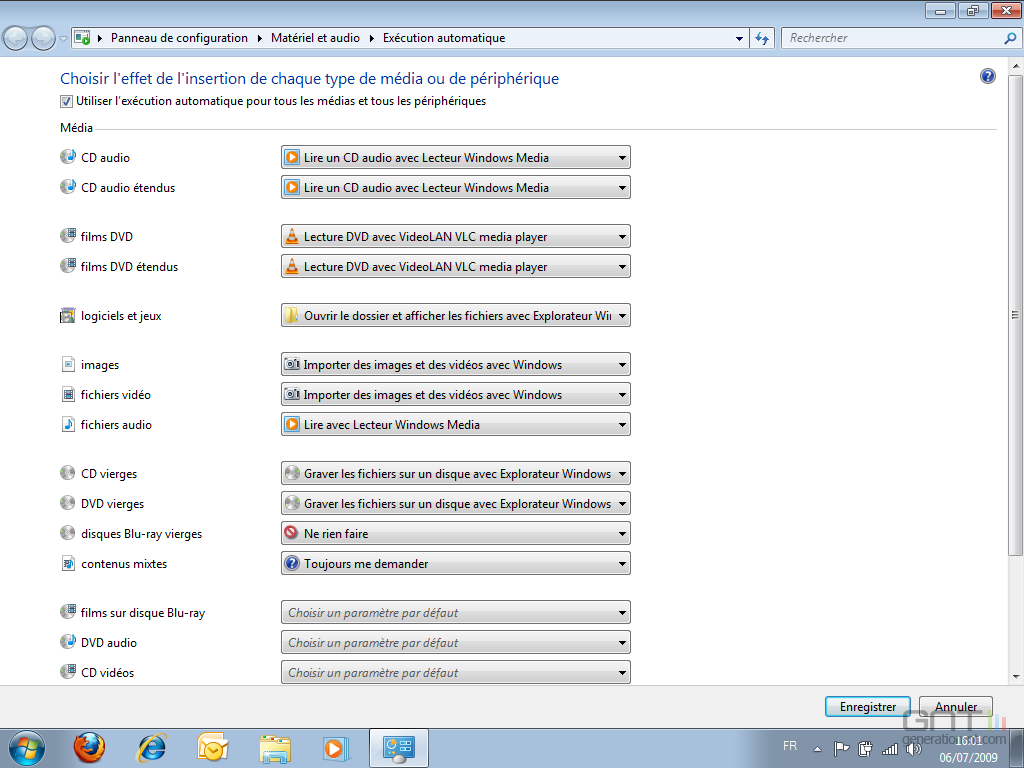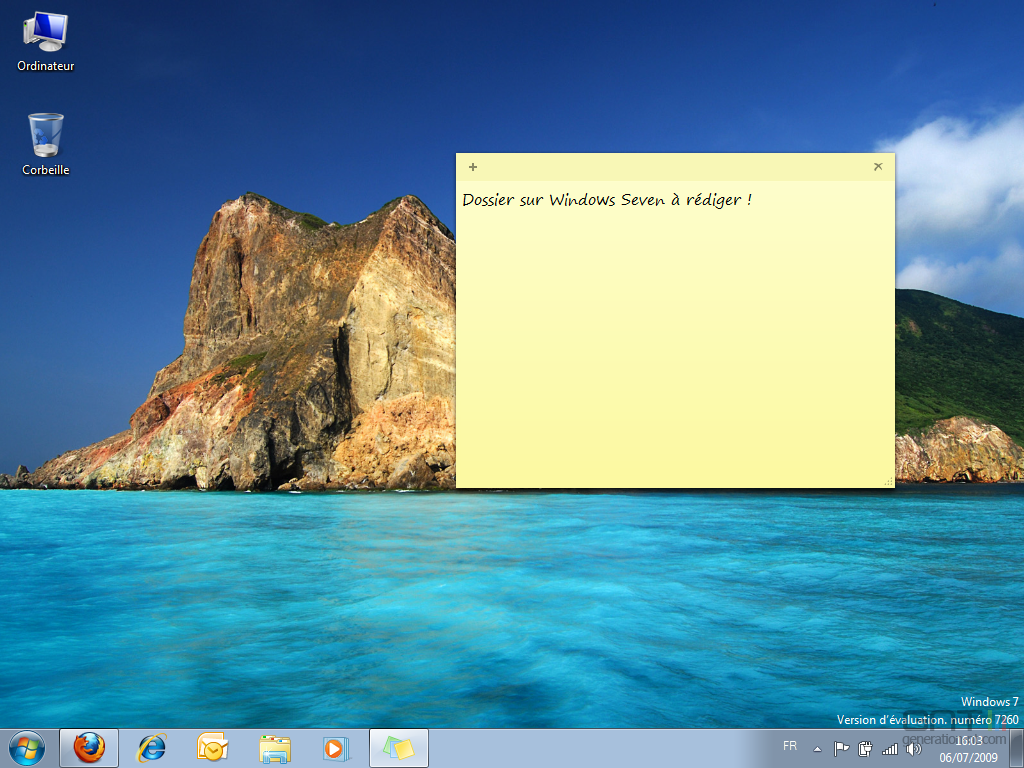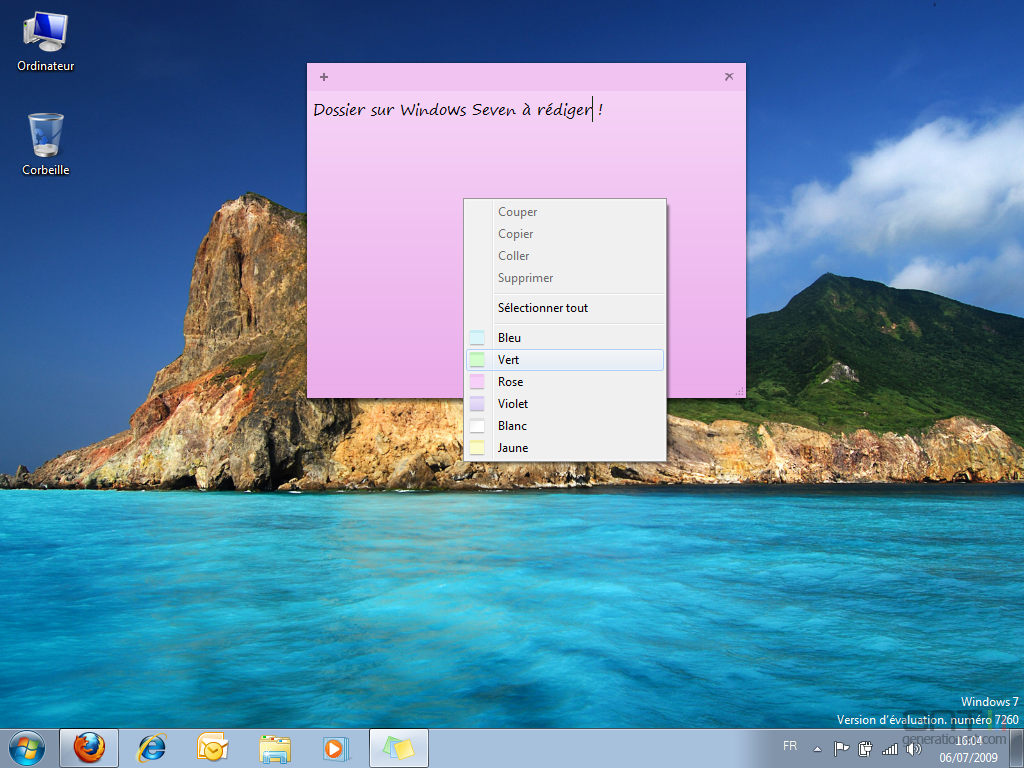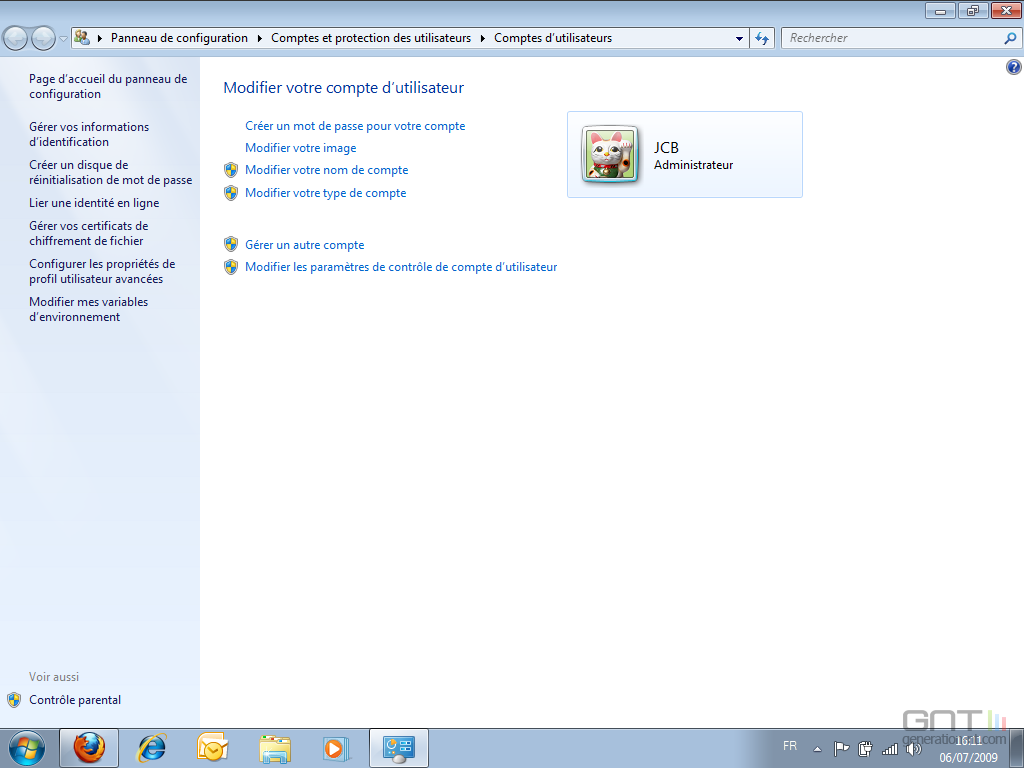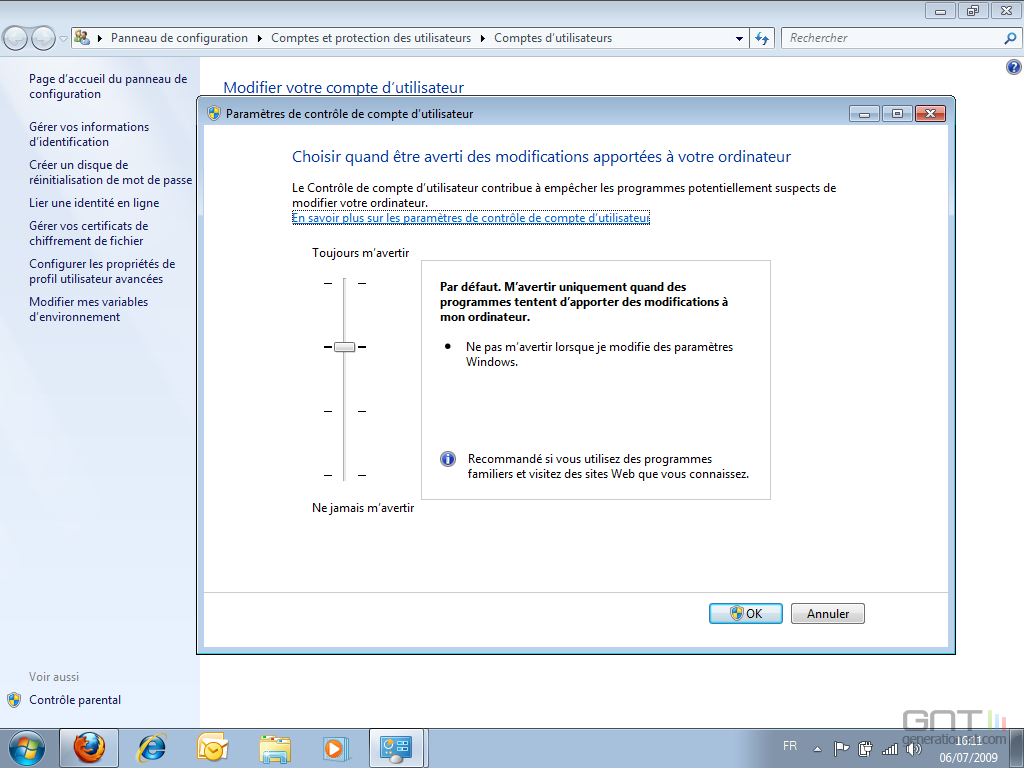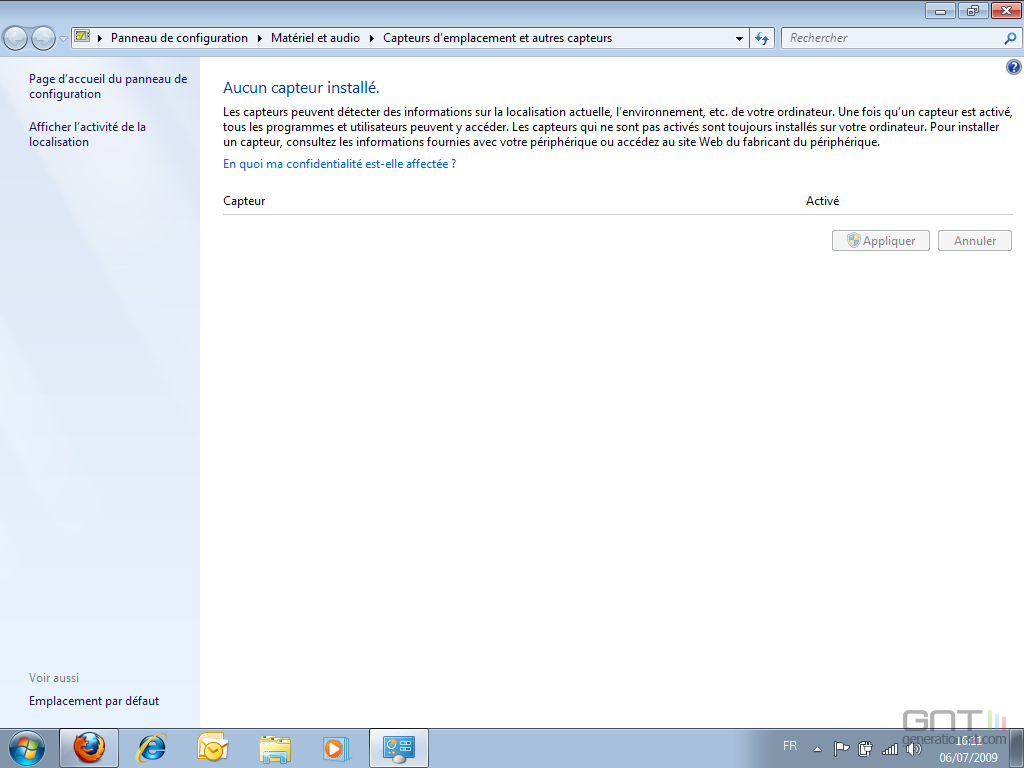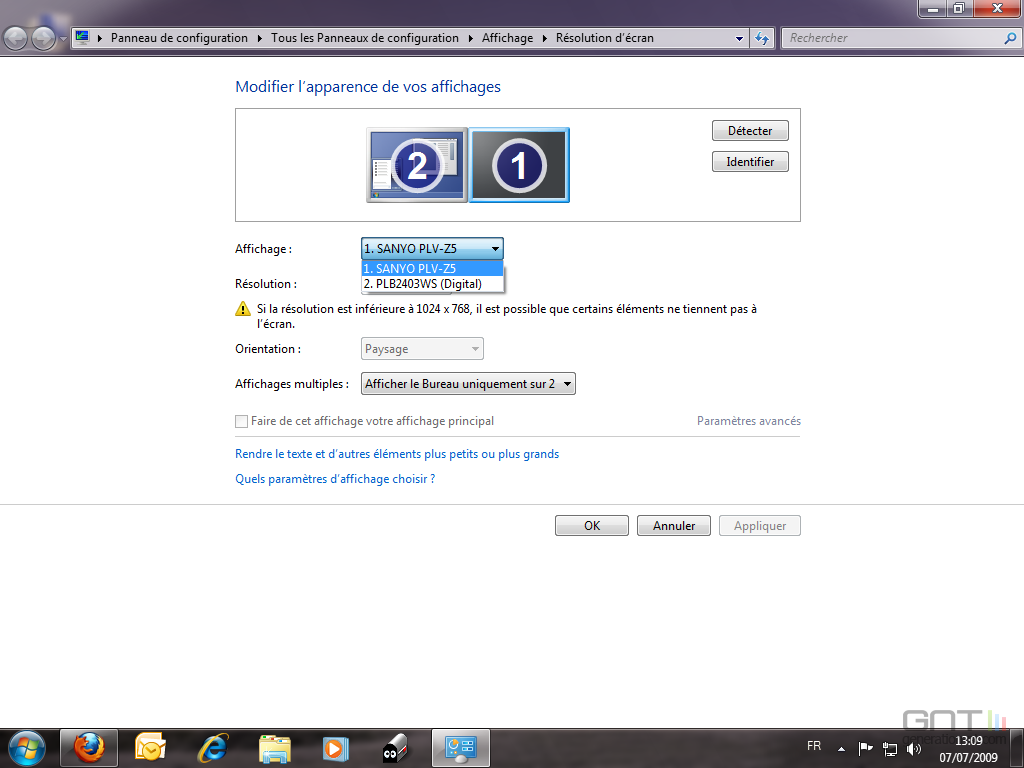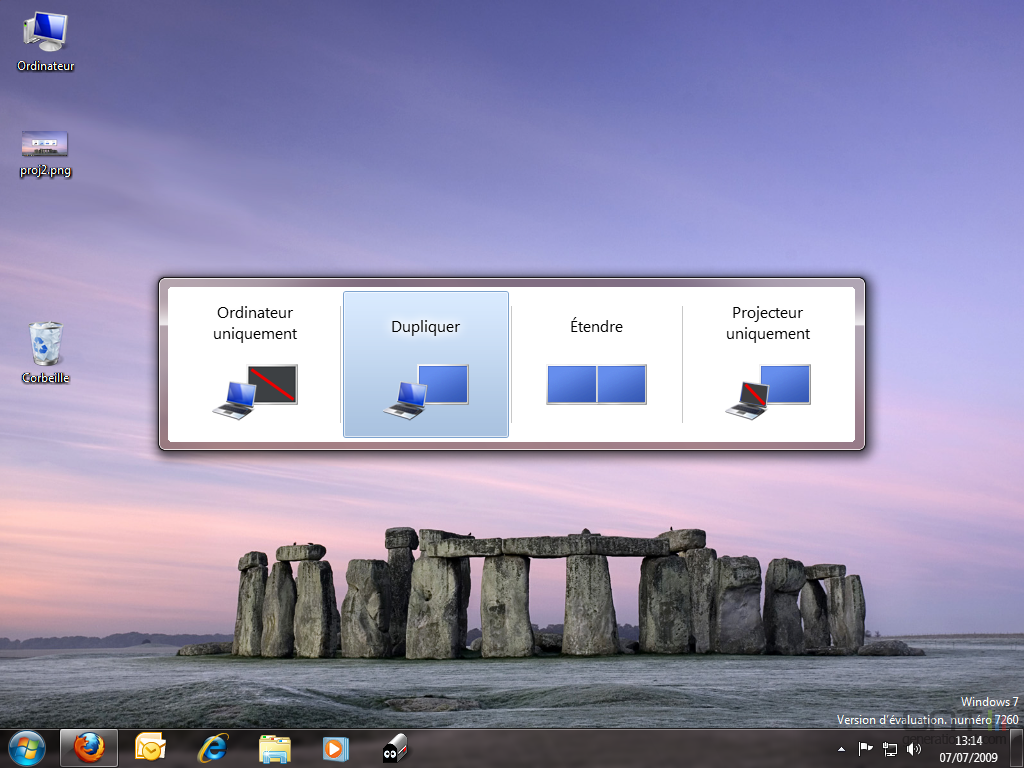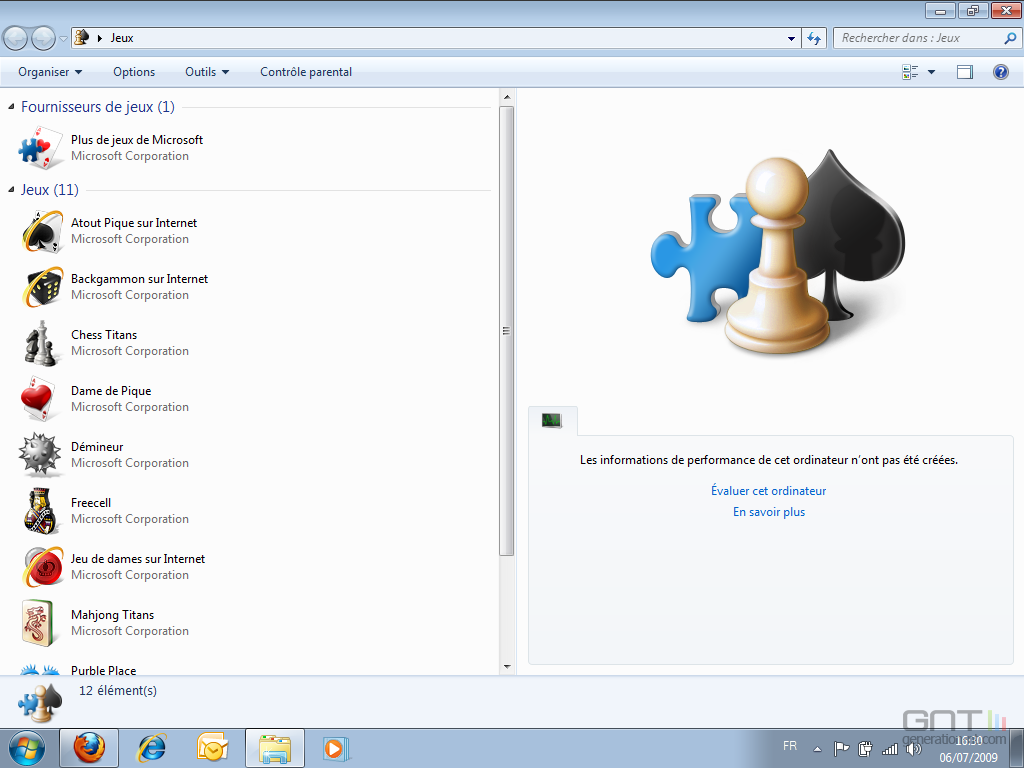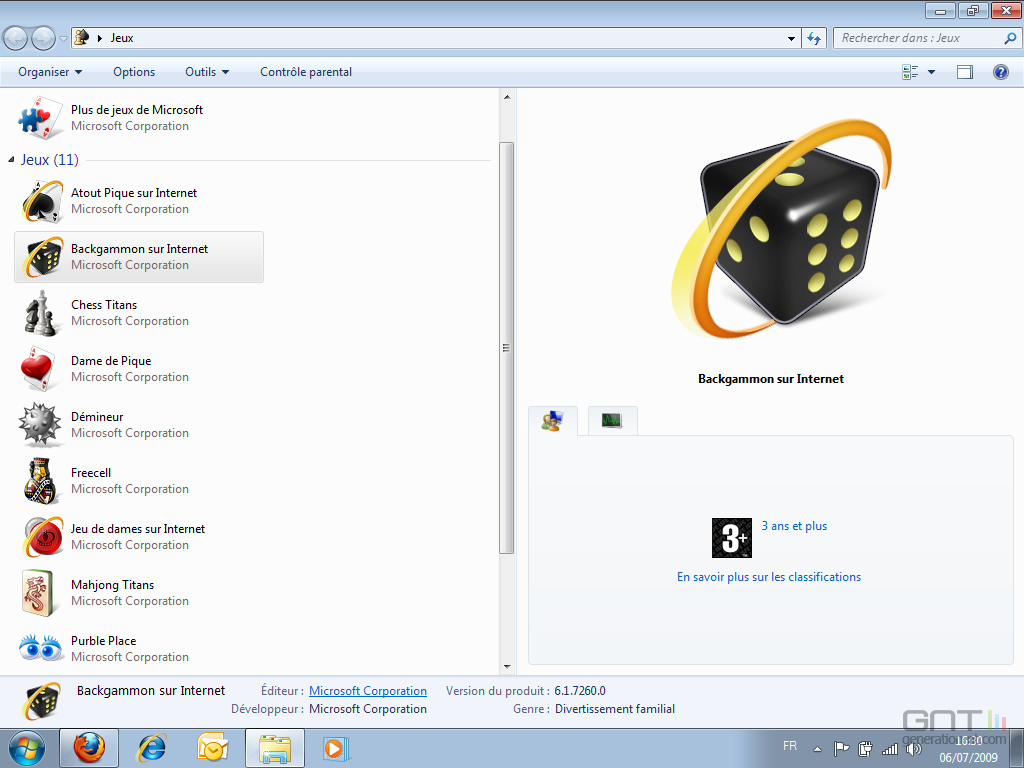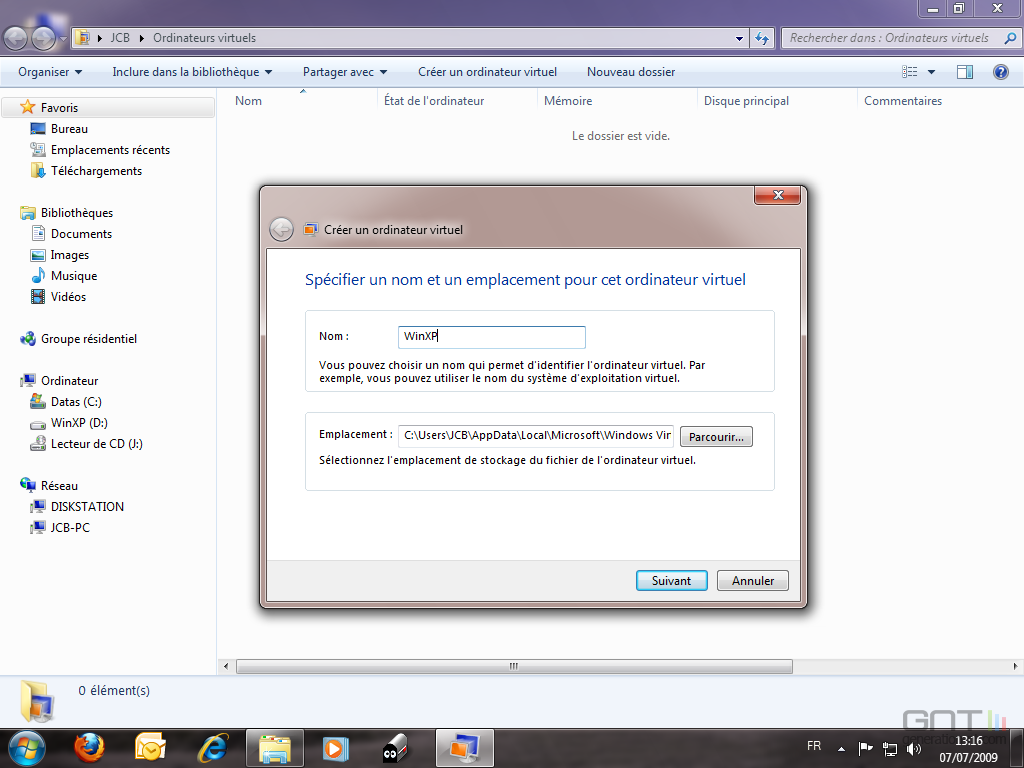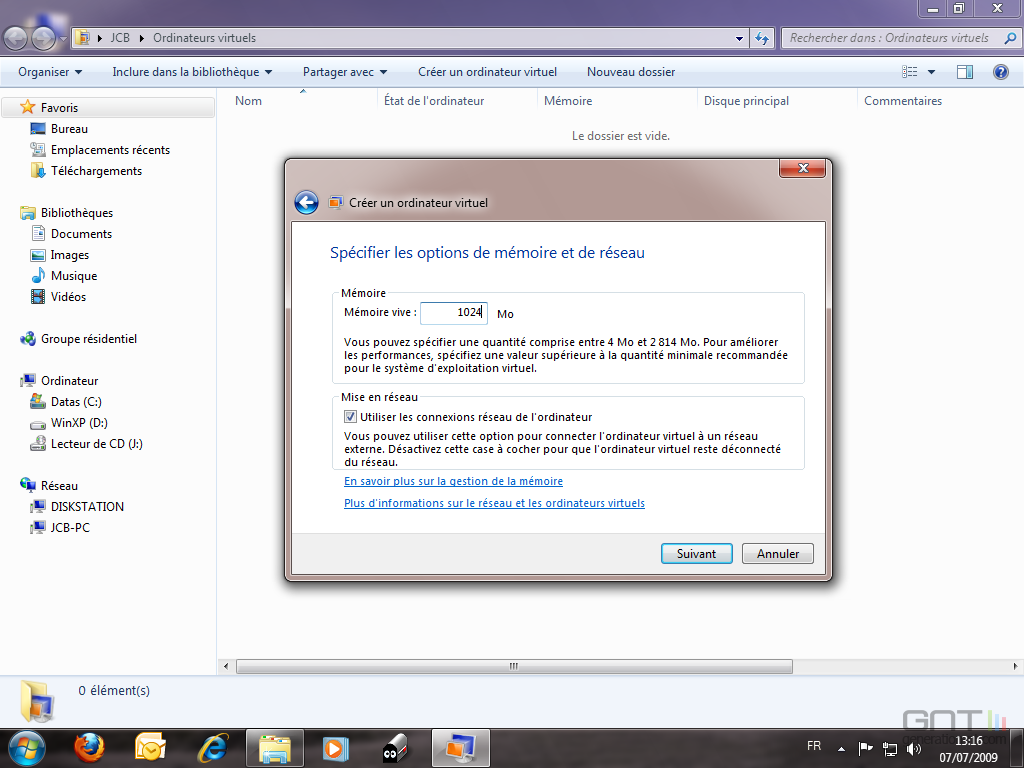Introduction à Windows 7
Windows 7 ne sera disponible officiellement en vente que le 22 octobre 2009, mais nous nous sommes procuré la version finale dite RTM, dont le numéro de build est le 7600.16385, et dont la distribution ne concerne pour le moment que les clients MSDN, TechNet, et autres acteurs proches de Microsoft. Même si nous avons testé la version finale française de Windows 7, certaines captures d'écran de ce dossier sont issues d'une version datant d'une quinzaine de jours, que nous avions testée en interne, mais aucune modification n'a été apportée au niveau de l'interface graphique avec la version finale, cette dernière corrigeant essentiellement quelques bugs mineurs ce que nous avons d'ailleurs bien constaté lors de ce test.
Windows 7 : digne successeur de XP et de Vista ?
Le successeur de Windows Vista est arrivé, il s'agit de Windows 7 (ou Seven). De près ou de loin, qui n'en a pas encore entendu parler ? En début d'année, nous lui consacrions un dossier test de la première version bêta de ce système d'exploitation déjà très prometteur en pointant du doigt les principles nouveautés attendues. La version finale de ce système d'exploitation est désormais disponible et a conservé la plupart des innovations que nous avons pu relever, tout en gagnant en stabilité et en performances, bien entendu.
Pour Windows 7, Microsoft a davantage concentré ses efforts sur l'utilisateur en proposant un système d'exploitation à la fois esthétique et ultra-fonctionnel. Les difficultés d'imposer Windows Vista face à un Windows XP indétrônable ont semble-t-il bien servi de leçon (20% de parts de marché pour le premier 70% pour le second, selon la dernière étude AT Internet Institute). Désormais, nous voici face à un OS plus rapide au démarrage, plus facile à configurer et extrêmement stable, comme nous avons pu nous en rendre compte en l'installant et en le testant sur un notebook et un PC de bureau.
Compatibilité avec l'existant
Microsoft Windows 7 en versions 32 et 64 bits est rétrocompatible avec les applications de Windows XP SP3 et Vista SP2 mais également Windows 95, 98, 2000, NT4, Server 2003 et 2008. Il suffit comme toujours de se rendre dans le panneau Propriétés et Compatibilité de l'exécutif pour s'en rendre compte.
Avant de procéder à une migration vers ce nouvel OS, nous ne pouvons que vous conseiller d'effectuer un test des matériels compatibles avec Windows 7 Upgrade Advisor et de consulter la liste des logiciels compatibles, non compatibles et bientôt compatibles ici. Cela vous fera gagner un temps précieux.
Exigences système minimales recommandées
La configuration minimale recommandée par Microsoft est un processeur 32 ou 64 bits à 1 GHz, 16 Go d'espace libre sur le disque, 1 Go de mémoire vive, la prise en charge d'une carte graphique DirectX 9 (128 Mo de mémoire pour le thème Aero), un lecteur DVD-R/W et un accès Internet pour les mises à jour.
Différentes versions pour différents publics
- Windows 7 Starter : pour les netbooks, une version allégée
- Windows 7 Edition Familiale Basique : pour les pays en voie de développement
- Windows 7 Edition Familiale Premium : pour le grand public
- Windows 7 Professionnel : pour les entreprises
- Windows 7 Entreprise : pour les très grandes entreprises
- Windows 7 Édition Intégrale : pour disposer des technologies de la version Édition Familiale Premium et Professionnelle.
Pour la gamme de prix détaillée et complète, consulter notre comparateur de prix.

Nouvelle barre des tâches et nouvelles habitudes
Barre des tâches et applications en cours
Elle est bien plus large que celle de Windows Vista. Les applications en cours d’exécution s’ajoutent sous forme d’une icône plus lumineuse. Il faut un certain temps pour s'habituer à cette nouvelle barre des tâches et on a parfois du mal à se rendre compte si les applications sont actives ou non. À l'extrême droite de cette barre, on note la présence du bouton d'affichage du Bureau. Deux méthodes sont possibles pour y revenir : le clic sur le bouton ou le passage furtif simplement en survolant ce même bouton.
Vue miniature dans la barre des tâches
Ces vues en vignettes sont fort commodes. Il suffit de survoler les applications lancées avec la souris pour avoir un aperçu miniature du contenu de la fenêtre. Si plusieurs onglets du navigateur Internet Explorer 8, documents de travail de Word ou fenêtres de discussion de Windows Live Messenger sont ouvertes alors vous pourrez les visualiser, aller vers celles que vous souhaitez ou les fermer. Avec une carte graphique peu puissante, vous n'aurez pas de miniatures graphiques, en revanche des textes courts des applications en cours s'afficheront.
Les "Jump Lists" : aller à l'essentiel !
Il s'agit ici de profiter de toutes les possibilités offertes par un programme dans la barre des tâches qu'il soit actif ou non. En cliquant avec le bouton droit de la souris sur l'application une série d'actions sont possibles, en rapport avec le programme. Si vous cliquez sur l'icône de votre navigateur Web vous pouvez démarrer la navigation privée, vous rendre aux adresses les plus visitées de votre historique, ouvrir une nouvelle fenêtre. Ce sont en fait des sauts directs. Au lieu de se contenter d'ouvrir son traitement de texte, on peut encore se rendre directement aux documents récemment ouverts…
Zone de notification plus ergonomique
Qu'il est loin le temps ou la barre des tâches était encombrée des petites icônes des applications en cours (antivirus, gestionnaire de son, éjection de média, pilote d'impression…) ! Vous pouvez désormais choisir au cas par cas les programmes et les notifications qui vont apparaître dans cette zone (Afficher l'icône et les notifications, masquer l'icône et les notifications, Afficher uniquement les notifications).
Fenêtres aimantées et "Windows Shake"
Il y a bien plus de souplesse qu'auparavant dans la gestion des fenêtres ouvertes. Si vous glissez une fenêtre vers le bord supérieur du Bureau, elle s'ouvre en plein écran. Si vous la déplacez à droite ou à gauche elle occupe la moitié de l'écran que vous lui indiquez (idéal pour comparer deux documents). C'est donc un moyen complémentaire d'agencer ses fenêtres dans la continuité des fonctions Afficher les fenêtres côte à côte, Cascade ou encore, Afficher les fenêtres empilées (bouton droit sur la barre des tâches).
Essayez de secouer une fenêtre... Comme vous pouvez vous en rendre compte cela provoque sa mise en avant ! Secouez-la à nouveau et cela fera apparaître toutes les autres applications en cours. C'est la fonctionnalité Windows Shake, plus amusante qu'utile ? À vous d'en juger !
Un Bureau esthétique et totalement personnalisable
Non pour la Sidebar, oui pour les Gadgets !
L'exécutable "sidebar.exe" est toujours visible dans le Gestionnaire des Tâches de Windows 7 (Seven) mais comme vous pourrez vous en apercevoir, il n'est plus question d'imposer une large barre sur la partie droite ou gauche de l'écran. C'est une bonne nouvelle, si pour vous ce n'était qu'un élément qui venait mobiliser de l'espace sur le Bureau. Si pour vous, c'est un point important une manipulation dans la Base de Registre la fera réapparaître. Les gadgets eux sont toujours de la partie et directement accessibles via un clic droit sur le bureau et le choix Gadget. Vous pourrez profiter de toute la bibliothèque de Vista, soit plus de 500 gadgets (flux RSS, conversion de devises, météo, horloge, calendrier…).
Thèmes graphiques personnalisables et Aero
C'est le grand retour des thèmes graphiques ! Il suffit de cliquer sur le Bureau et sur le lien Personnaliser pour s'en rendre compte. Il y a en tout 20 thèmes classiques avec chacun un nom de pays et des couleurs en rapport, (France, Corée, Italie, Inde…), 7 thèmes Aero réussis (Windows 7, Personnages, Nature…) pour ceux qui bénéficient de l'accélération de la carte graphique (transparence, 3D) et 6 thèmes de base et à contraste élevé (Windows 7 Basic, Windows Classique, Contraste noir élevé…). Bien entendu, les arrière-plans de Bureau, les couleurs de fenêtre, les sons, écrans de veille, pointeurs de souris sont personnalisables. Et si cela ne suffit pas, d'autres thèmes sont d'ores et déjà disponibles ici.
Position de l'image et fond d'écran variable toutes les " x " secondes, minutes…
Chacun des thèmes dispose de 6 arrière-plans au choix. La position de l'image est variable et c'est à vous de déterminer ce qui vous convient le plus (Remplissage, Ajuster, Etirer, Mosaïque, Centrer). Les habitués de Mac OS X pourront même constater qu'il est aussi possible sous Seven de changer de manière séquentielle ou aléatoire les fonds d'écran en un temps donné (10 secondes, 3 minutes, 2 heures, 1 jour…). Un clic droit sur le Bureau puis sur la commande Arrière-plan suivant est aussi possible.
Modifier la taille des polices à l'écran
Rendez-vous dans le Panneau de Configuration et sur Affichage. En fonction de votre vue, vous choisirez la taille du texte à l'écran qui vous correspond le mieux parmi des modèles proposés (Petite 100%, Moyenne 125 %, Grande 150 %) ou via la commande Définir la taille du texte personnalisé (PPP). D'autres paramètres viennent encore compléter la lecture à l'écran, c'est le cas de la Loupe qui vient grossir l'écran tout entier ou une zone précise, ou du texte ClearType qui améliore la lisibilité sur les écrans LCD.
Calibrer et ajuster rapidement sa résolution d'écran
Après installation de votre Windows 7, rendez-vous encore dans le menu Affichage mais cette fois en sélectionnant Etalonner les couleurs. C'est une étape quasi indispensable, pour tous et pas uniquement pour les graphistes. Elle permet d'améliorer les couleurs de votre écran afin que les tonalités de couleurs, le gamma, le contraste et la luminosité s'affichent le plus fidèlement possible. L'assistant vous guide étape par étape durant cette procédure. Un clic avec le bouton droit de la souris sur le Bureau et Résolution d'écran vous amène sans perdre de temps aux options d'affichage de l'écran. En l'occurrence, le choix des résolutions disponibles (des plus basses aux plus élevées), l'orientation de l'écran (Paysage, portrait, rotations…) à faire varier selon votre activité (vis-à-vis de deux documents de travail, lecture d'un eBook en portrait…).
Support des écrans tactiles
Windows 7 prend en charge les écrans tactiles mulitpoints, contrairement à Vista qui se contentait d'intégrer les fonctions développées pour les Tablet PC. Il ne reste plus qu'à attendre l'arrivée d'ordinateurs équipés en conséquence.
Recherches, Wordpad, Paint, Capture, Calculatrice, Création DVD
Le moteur de Recherche de Windows 7 plus performant que Spotlight ?
La fonction de Recherche est au moins aussi puissante que celle de Windows Vista et produit des résultats instantanés comme Spotlight intégré à Mac OS X. Il est impossible de ne pas trouver un document de travail (texte, tableur), un fichier audio, une vidéo, un courrier électronique précis, un contact du carnet d'adresses ! L'indexation est intelligente et intègre sans votre intervention, votre dossier Documents, Images, Musique et Vidéos ainsi que les éléments de la messagerie électronique. Pour ajouter d'autres dossiers et pourquoi pas une unité de disque entière, le mieux est d'affiner encore les Options d'indexation (Panneau de configuration, Tous les Panneaux de configuration, Options d'indexation).
Un Wordpad, c'est bien suffisant !
Le traitement de texte fourni dans Windows Seven reste Wordpad. Comme nous l'avions vu dans notre test de la version beta, cette mouture 6.1 est une vraie évolution. Tout d'abord son apparence ressemble à s'y méprendre à celle de Word 2007. Ensuite, la quantité de formats à l'ouverture et à l'enregistrement, s'enrichit en plus des *.RTF et *.TXT des documents Word (*.DOCX), et OpenOffice.org (*.ODT). Le tableau eût été parfait avec l'import et l'export de PDF et l'édition de fichiers HTML. Quoi qu'il en soit, pour vos besoins de courriers standards, il devient de moins en moins utile d'investir dans une suite bureautique ou d'en télécharger une gratuite…
Paint se fait un lifting
Les "quelques utilisateurs" dans le monde qui exploitent encore Microsoft Paint seront ravis de retrouver leur éditeur d'images bitmap et matricielle remis au goût du jour et totalement "relifté" ! Il sait toujours ouvrir les images GIF, BMP, JPEG, ICO et PNG. Il est également accompagné d'un complément de fonctionnalités, 23 formes contre 6 auparavant (flèches, nuages, étoiles à 4, 5 et 6 branches, cœur, éclair…), davantage de pinceaux (calligraphie, pastel), de contours (peinture à l'huile, crayon), de remplissages (couleur unie, feutre, aquarelle) mais toujours pas de gestion des calques.
Capture d'écran comme pour Ubuntu et Leopard !
Il n'est plus nécessaire d'installer un outil tiers pour transmettre à vos contacts la photo d'écran d'un jeu vidéo, d'une conversation de messagerie instantanée ou le tutorial d'un logiciel. Tapez dans la zone de recherche le mot clé "capture" et voyez par vous-même ! Enfin, un outil de capture à la hauteur similaire à celui déjà présent dans Vista. Les possibilités sont classiques avec les captures d'une fenêtre, d'un plein écran, d'une zone rectangulaire ou d'une forme libre. Il ne manque que le retardateur et la capture d'image d'une vidéo. Les formats de sortie sont au grand complet (PNG, GIF, JPEG, HTML).
Une calculatrice qui va plus loin
Auparavant l'utilisateur avait le choix entre la calculatrice traditionnelle et la scientifique. Il faut désormais ajouter la calculatrice des programmeurs (conversions d'octets et autres hexadécimaux) et la calculatrice de Statistiques. À cela vient s'ajouter une série de petits utilitaires (macros) bien commodes si on se souvient de leur existence le moment voulu comme, calculer la différence entre deux dates, les conversions d'unités (angles, énergie, heure, surface, vitesse…), les feuilles de calculs diverses (prêt hypothécaire, économie en carburant…).
Création de DVD Windows
Un outil très orienté multimédia et sans complication pour ceux qui souhaitent créer des DVD photo ou DVD vidéo lisibles sur un autre ordinateur ou sur une TV via sa platine DVD. Au programme, la création de menus, le rapport hauteur-largeur du film (4:3 ou 16:9), le format vidéo (NTSC ou PAL). Les fichiers image (JPEG, GIF, PNG, TIFF), audio (WAV, MP3, WMA) et vidéo (AVI, MPEG, WMV, ASF…) les plus courants sont supportés.
Polices, Synchronisation, Ergonomie, AutoPlay, Pense-bête
Le livre des polices
Il est parfois très difficile de faire son choix lorsque beaucoup de polices de caractères sont installées par vos applications. Le panneau des Polices vous donne un aperçu visuellement significatif de toutes. Lorsque plusieurs polices d'une même famille sont disponibles, plusieurs feuillets apparaissent, c'est par exemple le cas d'Arial gras, Arial Semi-condensé…. En cliquant sur Rechercher un caractère, vous pouvez en outre saisir celui que vous recherchez dans la Table des caractères ou le copier-coller, à partir d'une page Web par exemple. L'Editeur de caractères privés permet quant à lui de créer vos propres caractères.
Centre de synchronisation
Cet utilitaire vous permet de synchroniser les fichiers entre votre ordinateur et les dossiers d'une autre machine, PDA, clé USB ou d'un serveur NAS. Il suffit de sélectionner le dossier réseau de votre choix et de valider avec le bouton droit l'option Toujours disponible hors connexion. Tous les éléments seront stockés localement sur votre machine. Lorsque des changements interviendront de part et d'autre, la synchronisation automatique se chargera en transparence de l'actualisation.
Options d'ergonomie
C'est une série d'outils destinés à faciliter l'interactivité entre Windows Seven et l'utilisateur final. Il y a entre autres la Loupe pour les malvoyants, le Narrateur qui lit à voix haute le texte affiché à l'écran, le Clavier visuel pour saisir du texte à l'aide d'un clavier virtuel (idéal pour les Tablet PC), la configuration du Contraste élevé. La quantité de réglages est impressionnante et concerne tous les périphériques d'entrée et de sortie (clavier, souris, écran, haut-parleur, micro…).
Exécution automatique à l'insertion d'un média
Lorsque vous insérer un média comme un DVD-vidéo, un CD vierge, une carte mémoire, une clé USB ou lorsque vous reliez votre appareil photo ou caméscope numérique que doit faire Windows 7 ? C'est à vous de définir le comportement de votre OS en prenant le temps de configurer l'Exécution automatique. Les actions possibles sont nombreuses, il peut s'agir de vider une carte mémoire contenant des photos vers un dossier attitré, de lancer un logiciel de gravure par défaut à l'insertion d'un média vierge, d'exécuter l'autorun des logiciels et jeux…
Pense-bête : les mémos colorés
Ne plus coller de "Post-it" partout sur votre écran, c'est désormais dans le domaine du possible ! L'utilitaire Pense-bête est fait pour ça. Il vous permet d'éviter le gâchis de papier et par la même occasion d'adopter une attitude plus écologique. Mode d'emploi ? Saisissez le mot clé "pense" et lancer l'utilitaire. Renseignez votre note et avec le bouton contextuel choisissez votre couleur, bleu, vert, jaune, rose, blanc ou violet.
Comptes utilisateur, Capteurs d'emplacement, Vidéoprojecteur, Virtualisation, Jeux
Compte utilisateur plus souple d'utilisation ?
La gestion des comptes utilisateur ne cesse de s'améliorer depuis Windows XP, en passant par Vista. Le paramétrage des comptes utilisateurs est à la fois plus simple et plus efficace sous Windows 7. Créer un mot de passe pour votre compte et le supprimer, modifier votre nom et type de compte, ajouter et gérer un autre compte utilisateur, modifier votre image... Toutes les actions sont clairement affichées et directement accessibles. Les nouveaux sous-utilitaires permettent en outre de Créer un disque de réinitialisation de mot de passe sur une clé USB par exemple ou de sauvegarder et restaurer vos mots de passe depuis le Gestionnaire d'identification (Coffre-fort de vos identités et mot de passe).
Capteurs d'emplacement
Si vous décidez de paramétrer les Capteurs d'emplacement, Windows Seven peut indiquer aux applications qui savent en tirer parti votre localisation. Vous pouvez indiquer votre géolocalisation à l'aide d'un récepteur GPS (latitude et longitude) ou en saisissant votre code postal et votre adresse précise. Cette fonctionnalité s'apparente à la nouvelle API de géolocalisation disponible dans le navigateur Mozilla Firefox 3.5 qui peut selon les sites Web parcourus vous proposer des services ciblés (hôtel, restaurant, points de vente à proximité…).
Se connecter à un vidéoprojecteur ?
Avec Windows Sept, comme avec les précédentes moutures XP et Vista, il est possible de connecter un deuxième écran ou un vidéoprojecteur. Ici, la différence repose sur la facilité de mise en place du service. Reliez votre matériel et saisissez le mot-clé "projecteur". Selon les cas optez pour Se connecter à un appareil d'affichage externe ou Se connecter à un vidéoprojecteur. La fenêtre d'option qui s'ouvre est plus ergonomique que le panneau d'affichage de votre carte graphique. Quatre possibilités symbolisées par des icônes vous sont offertes selon votre usage, l'affichage de l'Ordinateur uniquement, Dupliquer, Etendre ou visualiser sur le Projecteur seul.
Nouveaux jeux en solo et sur Internet
Qui n'a jamais besoin de jouer au Solitaire pour se détendre ? Surtout, pendant les heures de bureau ! Microsoft a pensé à vous en ajoutant aux jeux traditionnels quelques nouveautés avec Chess Titans, le jeu d'échec ou Purble Place pour développer votre mémoire. Si jouer tout seul, ça n'est pas votre "truc", vos attentes seront comblées avec les jeux en ligne, le jeu de dames, Backgammon, Atout Pique.
XP Mode et virtualisation
XP Mode : la virtualisation intégrée, c'est possible !
Microsoft propose une solution élégante pour éviter tout problème de compatibilité avec d'anciens programmes, la virtualisation !
Pour rappel, cette technique permet d'"émuler" un système d'exploitation complet au sein même de votre OS. Par exemple faire tourner en mode fenêtré une session Ubuntu, alors que vous êtes sous Vista. Ubuntu accédant à toutes vos ressources sans distinction (disque dur, réseau, ...).
La solution retenue par Microsoft est d'intégrer gratuitement au sein même de Windows 7 une machine virtuelle à base de Windows XP SP3. L'OS est pré-installé et pré-configuré sous forme d'une image, et une fois l'application installée avec Virtual PC, vous pourrez lancer tous vos programmes récalcitrants au sein de cette machine virtuelle. En fait, tout se passe comme si vous étiez sous Windows XP, dans une remarquable transparence. Ainsi, par exemple, un raccourci vers une application définie à exécuter en mode XP, se lancera depuis votre bureau Windows 7, et sera exécutée sous la machine virtuelle XP sans que vous ne vous en rendiez compte. Ou encore, un périphérique USB peut être associé uniquement à Windows XP virtualisé. L'intégration d'XP semble donc parfaite au sein de Seven.
A noter que par défaut, le XP Mode n'est pas installé. Pour cela il faut se rendre dans le panneau de Recherche , et entrer "virtual". Une fenêtre vous propose alors de rapatrier le programme Windows Virtual PC ou Windows XP Mode. Vous pourrez ensuite lancer la machine virtuelle. Attention, machine virtuelle ou non, veuillez à bien la maintenir à jour en appliquant les patchs correctifs proposés régulièrement par Microsoft pour Windows XP, et à installer un pare-feu et un antivirus.
Pour utiliser le XP Mode, il faut au minimum disposer d'un PC avec 2 Go de mémoire, et d'un processeur qui intègre des instructions de virtualisation (tous les processeurs de moins de 2 ans les possèdent).à savoir AMD-V et Intel VT, qui doivent être activées au niveau du bios L'installation nécessite 2 Go d'espace disque, et il faudra également en réserver 15Go de plus pour l'environnement virtualisé.
Passons aux choses qui fâchent, le XP Mode, qui permet de faire fonctionner gratuitement une machine virtuelle Windows XP SP3 au sein de Seven, est réservé aux possesseurs d'une licence Professionnel, Entreprise ou Intégrale. Exit donc la version Familiale que le grand public aura en majorité. Dommage vu l'intérêt évident de cette fonctionnalité...
Mise à jour : un dossier spécifique à Virtual PC et au XP Mode de Windows Sept est disponible ici.
La seconde partie de ce dossier consacré au test et à la présentation du système d'exploitation Windows 7 dans sa version finale est accessible ici. Elle concerne Windows Media Player 12, la navigation Internet, les outils de sécurité, les connexions en réseau et les performances générales du système, avec notamment une comparaison des performances entre Windows Vista et Windows 7.